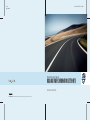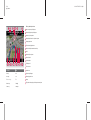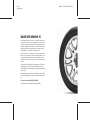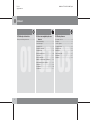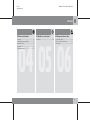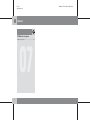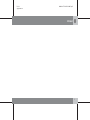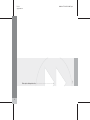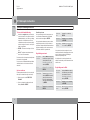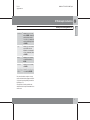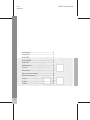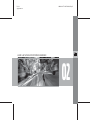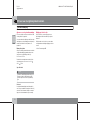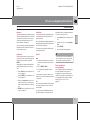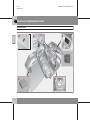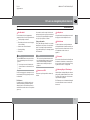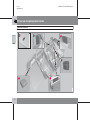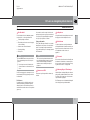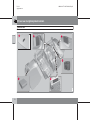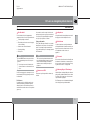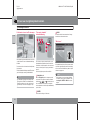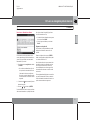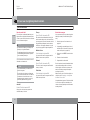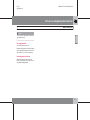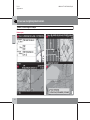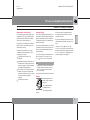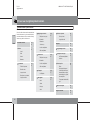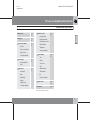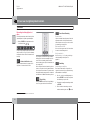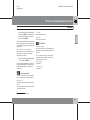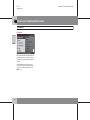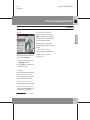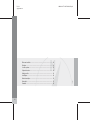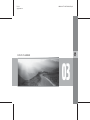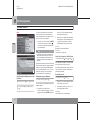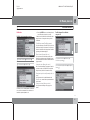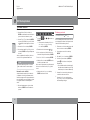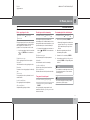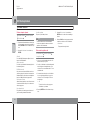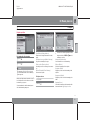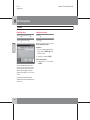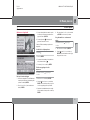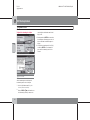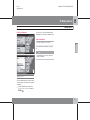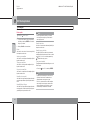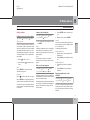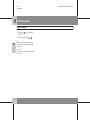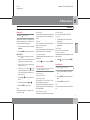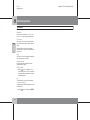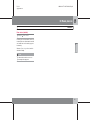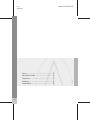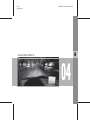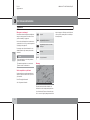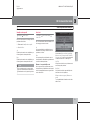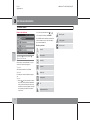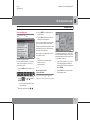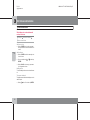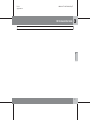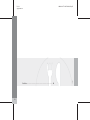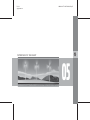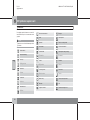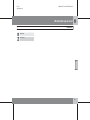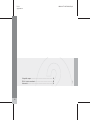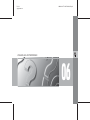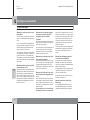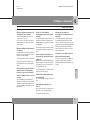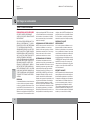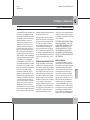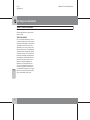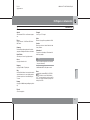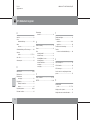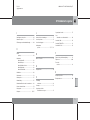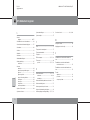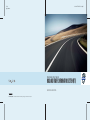P3; 4; 3 2008-03-26T11:49:47+01:00; Page 1
siggejohansson
GEBRUIKSAANWIJZING
Kdakd8Vg8dgedgVi^dcIE&%%.+9jiX]6I%-'%Eg^ciZY^cHlZYZc!<iZWdg\'%%-!8deng^\]i'%%%"'%%-Kdakd8Vg8dgedgVi^dc
VOLVO XC60, V70, XC70 & S80
ROAD AND TRAFFIC INFORMATION SYSTEM (RTI)

G032523
Type weg Kleur
Snelweg Groen
Hoofdweg Rood
Kleinere hoofdweg Bruin
Normale weg Donkergrijs
Lokale weg Donkergroen
Tekst en symbolen op het scherm
Afstand tot volgende begeleidingspunt
Gebeurtenis bij volgende begeleidingspunt
Naam van volgende weg/straat
Bewegwijzeringsinformatie voor volgende weg/straat
Startpunt geplande route
Tussenbestemming geplande route
Berekende reistijd en afstand naar bestemming
Schaal
Naam van huidige weg/straat
Verkeersinformatie
Opgeslagen plaats
Faciliteitssymbool
Positie van de auto
Geplande route
Volgende begeleidingspunt
Bestemming geplande route
Kompas
Pijl op buitenste kompasring geeft richting naar bestemming aan
P3; 4; 3 2008-03-26T11:49:47+01:00; Page 3
siggejohansson

ROAD AND TRAFFIC INFORMATION - RTI
Het navigatiesysteem van Volvo is een verkeersinformatie- en
routesysteem dat door Volvo ontwikkeld is. Het systeem leidt
u naar een gegeven bestemming en biedt onderweg verkeers-
informatie. Het systeem informeert u over situaties die het rijden
kunnen bemoeilijken, zoals bijvoorbeeld ongevallen en weg-
werkzaamheden, en geeft dan alternatieve routes.
U kunt van tevoren een reisplan opstellen, naar bepaalde faci-
liteiten op de route zoeken, speciale locaties opslaan e.d. Het
systeem geeft altijd exact aan waar u zich bevindt en weet u
altijd, zelfs als u verkeerd bent gereden, naar uw bestemming
te leiden.
U zult merken hoe intuïtief de bediening verloopt. Probeer de
mogelijkheden uit. Om het systeem maximaal te benutten
wordt u geadviseerd de informatie in deze gebruiksaanwijzing
door te lezen.
Het navigatiesysteem van Volvo draagt bij aan een beter milieu
door de route makkelijker te maken en de afstanden te verkor-
ten.
Licentieovereenkomst NAVTEQ DATABAS
Voor informatie voor eindgebruikers (zie pagina 66).
P3; 4; 3 2008-03-26T11:49:07+01:00; Page 1
siggejohansson

Inhoud
2
01
01 Beknopte instructies
Beknopte bedieningsinstructies................. 8
02
02 Leer uw navigatiesysteem
kennen
Gebruiksaanwijzing................................... 12
Voordat u begint....................................... 13
Overzicht XC60 ........................................ 14
Overzicht V70/XC70.................................. 16
Overzicht S80............................................ 18
Bedieningselementen............................... 20
Toetsenset................................................ 21
Dvd, beeldscherm..................................... 22
Kaarten, soorten wegen en kompas......... 24
Menustructuur op drie niveaus................. 26
Snelmenu.................................................. 28
Hoofdmenu............................................... 30
Scrollmenu................................................ 31
03
03 Route plannen
Bestemm. instellen.................................... 34
Reisplan.................................................... 39
Locatie opslaan......................................... 41
Volgende bestem...................................... 42
Huidige positie.......................................... 43
Instellingen................................................ 44
Gebied vermijden...................................... 45
Alternatief.................................................. 47
Simulatie................................................... 49
P3; 4; 3 2008-03-26T11:49:07+01:00; Page 2
siggejohansson

Inhoud
3
04
04 Verkeersinformatie
Algemeen.................................................. 52
Verkeersproblemen vermijden.................. 53
Informatie kiezen....................................... 54
Informatie lezen......................................... 55
Zender/Kaartschaal................................... 56
05
05 Symbolen op de kaart
Faciliteiten................................................. 60
06
06 Vragen en antwoorden
Veelgestelde vragen.................................. 64
EULA - Licentieovereenkomst.................. 66
Auteursrecht.............................................. 69
P3; 4; 3 2008-03-26T11:49:07+01:00; Page 3
siggejohansson

Inhoud
4
07
07 Alfabetisch register
Alfabetisch register................................... 70
P3; 4; 3 2008-03-26T11:49:07+01:00; Page 4
siggejohansson

Inhoud
5
P3; 4; 3 2008-03-26T11:49:07+01:00; Page 5
siggejohansson

G028767
6
Beknopte bedieningsinstructies................................................................ 8
P3; 4; 3 2008-03-26T11:49:07+01:00; Page 6
siggejohansson

01
BEKNOPTE INSTRUCTIES
P3; 4; 3 2008-03-26T11:49:07+01:00; Page 7
siggejohansson

01 Beknopte instructies
Beknopte bedieningsinstructies
01
8
Toetsenset/afstandsbediening
•
Gebruik de navigatietoets - de stuurpen
van de toetsenset of de pijltoetsen van de
afstandsbediening - om omhoog, omlaag,
naar rechts of naar links tussen de ver-
schillende menuopties en keuzemogelijk-
heden te navigeren en om de cursor op de
kaart te verplaatsen.
•
ENTER – Een keuze bevestigen of active-
ren.
•
BACK - Terugkeren naar de menustruc-
tuur of een keuze annuleren.
De toetsenset zit rechts aan de achterzijde van
het stuurwiel, zie pagina 20.
De toetsen van de afstandsbediening hebben
dezelfde functies als de toetsenset van het
stuurwiel.
Systeem activeren
De transpondersleutel moet in het contactslot
zitten (zie het instructieboekje van de auto).
1.
Druk kort op de toets START/STOP
ENGINE.
2. Als het scherm niet wordt geactiveerd:
Druk op BACK of ENTER.
Start het systeem
Het systeem begint met het weergeven van
een schermbeeld waarvan de tekstinhoud
moet worden bevestigd met ENTER.
Het systeem kan daarna een paar seconden
nodig hebben om de positie van de auto te
registreren. Daarna wordt de Kaarstand weer-
gegeven waarbij de positie van de auto met
een blauwe driehoek is gemarkeerd.
Begeleiding naar straat
Bestemm.
instellen
Druk op BACK om naar het
hoofdmenu te gaan. Ga met
de navigatietoets naar
Bestemm. instellen en
druk op ENTER.
Adres Ga naar Adres en druk op
ENTER.
Land/Stad Ga naar Land of Stad en
druk op ENTER. Ga naar de
gewenste letters van het
land of de stad waarin de
gezochte faciliteit ligt. Druk
op ENTER.
Straat Ga naar Straat en druk op
ENTER.
Huisnum-
mer
Ga naar Nr. en druk op
ENTER.
Instellen Ga naar Instellen en druk
op ENTER.
Begeleiding
starten
Ga naar Begeleiding star-
ten
en druk op ENTER.
Het systeem berekent vervolgens de route
naar en de afstand tot de aangegeven bestem-
ming. U krijgt vervolgens begeleiding en
instructies bij kruisingen e.d.
Als u tijdens de rit van de geplande route
afwijkt, berekent het systeem automatisch een
nieuwe route.
Begeleiding naar faciliteit
Bestemm.
instellen
Druk op BACK om naar het
hoofdmenu te gaan. Ga met
de navigatietoets naar
Bestemm. instellen en
druk op ENTER.
Faciliteit Ga naar Faciliteit en druk
op ENTER.
Faciliteit op
naam
Kies Faciliteit op naam en
druk op ENTER.
P3; 4; 3 2008-03-26T11:49:07+01:00; Page 8
siggejohansson

01 Beknopte instructies
Beknopte bedieningsinstructies
01
9
Land/Stad Ga naar Land of Stad en
druk op ENTER. Ga naar de
gewenste letters van het
Land of de Stad waarin de
gezochte faciliteit ligt. Druk
op ENTER.
Type Ga naar Type. Selecteer het
type faciliteit zoals een
tankstation, een restaurant
of Volvo-dealerbedrijf. Druk
op ENTER.
Naam Ga naar Naam. Selecteer
een faciliteit en druk op
ENTER.
Instellen Ga naar Instellen en druk
op ENTER.
Begeleiding
starten
Ga naar Begeleiding star-
ten
en druk op ENTER.
Het systeem berekent vervolgens de route
naar en de afstand tot de aangegeven faciliteit.
U krijgt vervolgens begeleiding en instructies
bij kruisingen e.d.
Als u tijdens de rit van de geplande route
afwijkt, berekent het systeem automatisch een
nieuwe route.
P3; 4; 3 2008-03-26T11:49:07+01:00; Page 9
siggejohansson

G028780
10
Gebruiksaanwijzing................................................................................. 12
Voordat u begint..................................................................................... 13
Overzicht XC60 ...................................................................................... 14
Overzicht V70/XC70................................................................................ 16
Overzicht S80.......................................................................................... 18
Bedieningselementen.............................................................................. 20
Toetsenset.............................................................................................. 21
Dvd, beeldscherm................................................................................... 22
Kaarten, soorten wegen en kompas....................................................... 24
Menustructuur op drie niveaus............................................................... 26
Snelmenu................................................................................................ 28
Hoofdmenu............................................................................................. 30
Scrollmenu.............................................................................................. 31
P3; 4; 3 2008-03-26T11:49:07+01:00; Page 10
siggejohansson

02
LEER UW NAVIGATIESYSTEEM KENNEN
P3; 4; 3 2008-03-26T11:49:07+01:00; Page 11
siggejohansson

02 Leer uw navigatiesysteem kennen
Gebruiksaanwijzing
02
12
Algemeen over de gebruiksaanwijzing
Er is een snelgids voor mensen die direct aan
de slag willen, zie pagina 8.
Voor een nadere beschrijving en het kiezen van
instellingen voor bestemmingen verwijzen wij u
naar het hoofdstuk Uw reis plannen, zie
pagina 34.
Menuopties/paden
Alle op het display te maken keuzes worden in
de gebruiksaanwijzing gemarkeerd met een
iets grotere en grijskleurige tekst, bijv.
Bestemm. instellen.
Paden in de menustructuur worden bijv. als
volgt aangegeven: Bestemm. instellen
Adres Straat.
Speciale tekst
N.B.
Teksten die met NB zijn gemarkeerd, geven
adviezen of tips die het gebruik van bijv.
nieuwe snufjes en functies vergemakkelij-
ken.
Voetnoot
In de gebruiksaanwijzing staat informatie in
een voetnoot onderaan de pagina of direct bij
een tabel. Deze informatie vormt een aanvul-
ling op de tekst waarnaar het cijfer verwijst.
Wijzigingen in het boekje
De specificaties, constructiegegevens en
afbeeldingen in dit instructieboekje zijn niet
bindend.
Wij behouden ons het recht voor om zonder
voorafgaande mededeling wijzigingen door te
voeren.
© Volvo Personvagnar AB
P3; 4; 3 2008-03-26T11:49:07+01:00; Page 12
siggejohansson

02 Leer uw navigatiesysteem kennen
Voordat u begint
02
13
Algemeen
U kunt het navigatiesysteem gebruiken zonder
dat u een bestemming hebt gekozen. Er wordt
een kaart met de positie van de auto op het
scherm getoond waarbij de auto met een
blauwe driehoek is gemarkeerd.
Het systeem wordt voortdurend bijgewerkt en
kan daarom functies bevatten die niet in dit
boekje staan beschreven.
Kaartstand
Bij het opstarten begint het systeem met het
weergeven van een schermbeeld waarvan de
tekstinhoud moet worden bevestigd met
ENTER.
Daarna gaat het scherm naar de Kaartstand
waarbij de kaartweergave het hele scherm
dekt.
•
Druk op BACK om het Hoofdmenu te ope-
nen, zie pagina 30.
•
Druk op ENTER om het Snelmenu te ope-
nen, zie pagina 28.
1.
Druk op de navigatietoets om de scroll-
stand te activeren, bijv. om delen van de
kaart te bekijken die buiten het scherm lig-
gen.
2.
ENTER in deze stand activeert het Scroll-
menu, zie pagina 31.
Instellingen
Het systeem wordt met basisinstellingen gele-
verd, maar start met de instellingen die het
laatst zijn verricht.
Als u een instelling hebt gewijzigd maar later de
fabrieksinstelling wilt hervatten, geldt dit alleen
voor de bewuste instelfunctie.
Er bestaat geen mogelijkheid om alle instellin-
gen tegelijk te resetten.
Aan/Uit
Aan
1. De transpondersleutel moet in het contact-
slot zitten (zie het instructieboekje van de
auto).
2.
Druk op ENTER of BACK.
3. Het scherm wordt automatisch geacti-
veerd.
Het systeem kan een paar seconden nodig
hebben om de positie en beweging van de auto
te registreren.
Uit
Het systeem wordt automatisch uitgeschakeld
als de transpondersleutel uit het contactslot
wordt gehaald.
Het systeem kan ook handmatig worden uit-
geschakeld, zodat het de volgende keer niet
automatisch start als de transpondersleutel in
het contactslot wordt gestoken:
1.
Druk op BACK om het hoofdmenu te ope-
nen.
2.
Ga naar
Uitschakelen met de navigatie-
toets.
3.
Druk op ENTER.
4. Het scherm gaat omlaag of gaat uit.
N.B.
Het systeem kan ook worden gebruikt als de
motor is afgezet. Bij een te lage accuspan-
ning wordt het systeem uitgeschakeld.
Demo (gesimuleerde
routebegeleiding)
Om een indruk te krijgen van de werking van
de routebegeleiding is het mogelijk een
bestemming op te geven. Wanneer de auto
stilstaat is het mogelijk een demonstratie van
de begeleiding naar de opgegeven bestem-
pagina 49.
P3; 4; 3 2008-03-26T11:49:07+01:00; Page 13
siggejohansson
ming te krijgen, zie Demo starten,

02 Leer uw navigatiesysteem kennen
Overzicht XC60
02
14
G031099
P3; 4; 3 2008-03-26T11:49:07+01:00; Page 14
siggejohansson

02 Leer uw navigatiesysteem kennen
Overzicht XC60
02
15
Hoofdeenheid
De hoofdeenheid is in de bagageruimte
gemonteerd en heeft o.a. de volgende functies:
•
Positiebepaling van de auto
•
Berekening van de route naar de opgege-
ven bestemming
•
Hanteren van verkeersinformatie
•
Stembegeleiding
•
Dvd-speler
N.B.
De toets EJECT van de dvd-speler zit links
en de vergrendelingstoets zit rechts op de
eenheid.
•
De dvd-speler van de hoofdeenheid is
alleen bestemd voor de kaart-dvd’s van
Volvo.
De GPS-ontvanger en de ontvanger voor ver-
keersinformatie (TMC) zijn geïntegreerd in de
hoofdeenheid.
Positioneren
De huidige positie en rijrichting van de auto
worden bepaald aan de hand van signalen
afkomstig van het GPS-satellietsysteem, de
snelheidssensor van de auto en een zogeheten
gyroscoop.
Het voordeel van dit concept is dat het navi-
gatiesysteem de route registreert en berekent,
ook als het GPS-signaal tijdelijk is weggeval-
len, bijv. bij het rijden in een tunnel.
Verkeersinformatie
TMC (Traffic Message Channel) is een gestan-
daardiseerd codesysteem voor verkeersinfor-
matie. De ontvanger zoekt automatisch de
juiste zendfrequentie op. De ontvangst gaat via
de FM-antenne.
N.B.
TMC is niet in alle gebieden/landen beschik-
baar. Het dekkingsgebied van het systeem
wordt voortdurend uitgebreid waardoor
updaten soms noodzakelijk kan zijn, zie
pagina 22.
Antenne voor GPS
De antenne is geïntegreerd in de antenne op
het dak.
Luidsprekers
Het geluid vanuit het navigatiesysteem wordt
doorgegeven via de luidsprekers voorin.
Beeldscherm
Op het beeldscherm verschijnen kaarten en
wordt gedetailleerde informatie verstrekt over
de gekozen route, de afstand, menu's e.d. Voor
het onderhoud van het scherm, zie
pagina 23.
Toetsenset
De toetsenset zit rechts aan de achterzijde van
het stuurwiel. Gebruik de set om menuopties
door te nemen, keuzes te bevestigen of terug
Volumeregeling en IR-ontvanger
Gebruik tijdens stembegeleiding de volumere-
geling van de geluidsinstallatie om het volume
te wijzigen. Het volume kan ook in het menu-
systeem worden gewijzigd.
De IR-ontvanger voor de afstandsbediening zit
boven de numerieke toetsenset van de mid-
denconsole.
P3; 4; 3 2008-03-26T11:49:07+01:00; Page 15
siggejohansson
te gaan binnen menu’s. Zie pagina 20.

02 Leer uw navigatiesysteem kennen
Overzicht V70/XC70
02
16
2
3
4
5
6
1
G019625
P3; 4; 3 2008-03-26T11:49:07+01:00; Page 16
siggejohansson

02 Leer uw navigatiesysteem kennen
Overzicht V70/XC70
02
17
Hoofdeenheid
De hoofdeenheid is in de laadruimte gemon-
teerd en heeft o.a. de volgende functies:
•
Positiebepaling van de auto
•
Berekening van de route naar de opgege-
ven bestemming
•
Hanteren van verkeersinformatie
•
Stembegeleiding
•
Dvd-speler
N.B.
De toets EJECT van de dvd-speler zit links
en de vergrendelingstoets zit rechts op de
eenheid.
•
De dvd-speler van de hoofdeenheid is
alleen bestemd voor de kaart-dvd’s van
Volvo.
De GPS-ontvanger en de ontvanger voor ver-
keersinformatie (TMC) zijn geïntegreerd in de
hoofdeenheid.
Positioneren
De huidige positie en rijrichting van de auto
worden bepaald aan de hand van signalen
afkomstig van het GPS-satellietsysteem, de
snelheidssensor van de auto en een zogeheten
gyroscoop.
Het voordeel van dit concept is dat het navi-
gatiesysteem de route registreert en berekent,
ook als het GPS-signaal tijdelijk is weggeval-
len, bijv. bij het rijden in een tunnel.
Verkeersinformatie
TMC (Traffic Message Channel) is een gestan-
daardiseerd codesysteem voor verkeersinfor-
matie. De ontvanger zoekt automatisch de
juiste zendfrequentie op. De ontvangst gaat via
de FM-antenne.
N.B.
TMC is niet in alle gebieden/landen beschik-
baar. Het dekkingsgebied van het systeem
wordt voortdurend uitgebreid waardoor
updaten soms noodzakelijk kan zijn, zie
pagina 22.
Antenne voor GPS
De antenne is geïntegreerd in de antenne op
het dak.
Luidsprekers
Het geluid vanuit het navigatiesysteem wordt
doorgegeven via de luidsprekers voorin.
Beeldscherm
Op het beeldscherm verschijnen kaarten en
wordt gedetailleerde informatie verstrekt over
de gekozen route, de afstand, menu's e.d. Voor
het onderhoud van het scherm, zie
pagina 23.
Toetsenset
De toetsenset zit rechts aan de achterzijde van
het stuurwiel. Gebruik de set om menuopties
door te nemen, keuzes te bevestigen of terug
Volumeregeling en IR-ontvanger
Gebruik tijdens stembegeleiding de volumere-
geling van de geluidsinstallatie om het volume
te wijzigen. Het volume kan ook in het menu-
systeem worden gewijzigd.
De IR-ontvanger voor de afstandsbediening zit
in het display van de geluidsinstallatie.
P3; 4; 3 2008-03-26T11:49:07+01:00; Page 17
siggejohansson
te gaan binnen menu’s. Zie pagina 20.

02 Leer uw navigatiesysteem kennen
Overzicht S80
02
18
3
4
1
5
6
2
G021310
P3; 4; 3 2008-03-26T11:49:07+01:00; Page 18
siggejohansson

02 Leer uw navigatiesysteem kennen
Overzicht S80
02
19
Hoofdeenheid
De hoofdeenheid is in de bagageruimte
gemonteerd en heeft o.a. de volgende functies:
•
Positiebepaling van de auto
•
Berekening van de route naar de opgege-
ven bestemming
•
Hanteren van verkeersinformatie
•
Stembegeleiding
•
Dvd-speler
N.B.
De toets EJECT van de dvd-speler zit links
en de vergrendelingstoets zit rechts op de
eenheid.
•
De dvd-speler van de hoofdeenheid is
alleen bestemd voor de kaart-dvd’s van
Volvo.
De GPS-ontvanger en de ontvanger voor ver-
keersinformatie (TMC) zijn geïntegreerd in de
hoofdeenheid.
Positioneren
De huidige positie en rijrichting van de auto
worden bepaald aan de hand van signalen
afkomstig van het GPS-satellietsysteem, de
snelheidssensor van de auto en een zogeheten
gyroscoop.
Het voordeel van dit concept is dat het navi-
gatiesysteem de route registreert en berekent,
ook als het GPS-signaal tijdelijk is weggeval-
len, bijv. bij het rijden in een tunnel.
Verkeersinformatie
TMC (Traffic Message Channel) is een gestan-
daardiseerd codesysteem voor verkeersinfor-
matie. De ontvanger zoekt automatisch de
juiste zendfrequentie op. De ontvangst gaat via
de FM-antenne.
N.B.
TMC is niet in alle gebieden/landen beschik-
baar. Het dekkingsgebied van het systeem
wordt voortdurend uitgebreid waardoor
updaten soms noodzakelijk kan zijn, zie
pagina 22.
Antenne voor GPS
De antenne is geïntegreerd in de antenne op
het dak.
Luidsprekers
Het geluid vanuit het navigatiesysteem wordt
doorgegeven via de luidsprekers voorin.
Beeldscherm
Op het beeldscherm verschijnen kaarten en
wordt gedetailleerde informatie verstrekt over
de gekozen route, de afstand, menu's e.d. Voor
het onderhoud van het scherm, zie
pagina 23.
Toetsenset
De toetsenset zit rechts aan de achterzijde van
het stuurwiel. Gebruik de set om menuopties
door te nemen, keuzes te bevestigen of terug
Volumeregeling en IR-ontvanger
Gebruik tijdens stembegeleiding de volumere-
geling van de geluidsinstallatie om het volume
te wijzigen. Het volume kan ook in het menu-
systeem worden gewijzigd.
De IR-ontvanger voor de afstandsbediening zit
in het display van de geluidsinstallatie.
P3; 4; 3 2008-03-26T11:49:07+01:00; Page 19
siggejohansson
te gaan binnen menu’s. Zie pagina 20.

02 Leer uw navigatiesysteem kennen
Bedieningselementen
02
20
Positie van toetsenset en IR-ontvanger
G028733
Het navigatiesysteem wordt met de toetsenset
op het stuurwiel of met de afstandsbediening
bediend.
De toetsenset zit rechts aan de achterzijde van
het stuurwiel.
Richt de afstandsbediening naar de IR-ontvan-
ger in het display van de geluidsinstallatie.
N.B.
De afstandsbediening bevat batterijen van
het type AAA of R03. Als de afstandsbedie-
ning niet werkt, moet u eerst controleren of
de batterijen soms aan vervanging toe zijn.
Toetsenset stuurwiel/
afstandsbediening
1
1 2 3
2
3
G028732
De toetsenset op het stuurwiel en die op de
afstandsbediening hebben dezelfde functies.
Gebruik de set om menuopties door te nemen,
keuzes te bevestigen of terug te gaan binnen
menu’s.
De uitvoering kan per model verschillen.
Navigatietoets
Met de navigatietoets - de stuurpen van de
toetsenset of de pijltoetsen van de afstands-
bediening , , en - bladert u tussen
de verschillende menuopties. De navigatie-
toets verplaatst ook de cursor (het dradenkruis)
op de kaart.
ENTER
Een keuze bevestigen of activeren.
BACK
De laatst verrichte keuze annuleren of terug-
keren binnen de menustructuur.
"Niet storen"
G031712
In bepaalde situaties heeft het systeem enkele
seconden extra tijd nodig om een berekening
uit te voeren. Er wordt dan een symbool op het
scherm weergegeven.
N.B.
Als het symbool voor berekenen zichtbaar
is, kan het systeem geen commando's van
de navigatie-, ENTER- of BACK-toets ont-
vangen.
P3; 4; 3 2008-03-26T11:49:07+01:00; Page 20
siggejohansson

02 Leer uw navigatiesysteem kennen
Toetsenset
02
21
Intoetsen en alternatieven kiezen
G022240
De toetsenset wordt op veel plekken in de
menu's gebruikt om specifieke informatie op te
geven, bijv. type faciliteit, land, stad, adres,
huisnummer of postcode.
1.
Kies letters met de navigatietoets en druk
op ENTER.
> Als er niet meer alternatieven zijn, vult
het systeem de resterende letters aan.
Onder aan het scherm verschijnt een
lijst met de eerste drie alternatieven die
overeenkomen met de letters die u hebt
ingevoerd.
2.
U kunt ook met
meteen naar de lijst met
alternatieven gaan.
3.
Kies met
of en druk op ENTER.
De schuifbalk rechts van het scherm geeft aan
dat er meer alternatieven op de lijst staan dan
die op het scherm. Het getal (14) geeft aan
hoeveel alternatieven er zijn.
•
Ga van de lijst met alternatieven terug naar
de toetsenset met BACK.
•
Wis de ingevoerde letters per stuk met
BACK.
Algemene zoekopdracht
De zoekfunctie is altijd beschikbaar en werkt
altijd op dezelfde manier, waar u zich ook
bevindt.
Wanneer u tijdens het invoeren op ENTER
drukt, verschijnen alle mogelijke treffers: plaat-
sen, straten, faciliteiten e.d.
Als u bijvoorbeeld zoekt op een naam als Lon-
don Airport, zullen alle combinaties met Lon-
don verschijnen wanneer u de letters LO
invoert. Naarmate u meer letters opgeeft zal
het aantal treffers afnemen en vindt u sneller
wat u zoekt.
Een zoekopdracht met LO levert tevens treffers
op zoals Restaurant Lou Trivalou, omdat ook
treffers bestaande uit meerdere delen met een
spatie ertussen worden meegenomen.
P3; 4; 3 2008-03-26T11:49:07+01:00; Page 21
siggejohansson

02 Leer uw navigatiesysteem kennen
Dvd, beeldscherm
02
22
Inhoud van de dvd's
Er verschijnen voortdurend kaart-dvd's met
bijgewerkte en uitgebreide informatie. Neem
contact op met uw Volvo-dealer voor informa-
tie over de nieuwste uitgave.
N.B.
De kaart-dvd's hebben geen 100 procent
dekking in alle gebieden/landen.
Het dekkingsgebied van het systeem wordt
voortdurend uitgebreid waardoor updaten
soms noodzakelijk kan zijn.
Zie ook www.volvocars.com/navi voor meer
informatie over kaarten e.d.
N.B.
Voor kaartinformatie op meerdere dvd's
geldt het volgende:
Een bericht op het scherm geeft aan wan-
neer u van dvd moet wisselen. Als u dan niet
van dvd wisselt, beschikt u wel over de
wegennetgegevens maar niet over de bij-
behorende gedetailleerde gegevens.
Australië
Road & Traffic Information RTI
Het grootste deel van het wegennet van
Australië staat op één dvd.
Europa
Road & Traffic Information RTI
Elke dvd-set bevat minimaal drie dvd's. Alle
dvd's bevatten het grootste deel van het Euro-
pese wegennet. Het verschil tussen de dvd's is
de gedetailleerde informatie zoals adressen,
faciliteiten e.d. Dergelijke informatie is op de
resp. dvd op geografisch gebied ingedeeld.
Midden-Oosten
Volvo Navigation System VNS
Het grootste deel van het wegennet van het
Midden-Oosten staat op één dvd.
Rusland
Road & Traffic Information RTI
Een selectie van het wegennet van Rusland
staat op één dvd.
Zuid-Afrika
Volvo Navigation System VNS
Het grootste deel van het wegennet van Zuid-
Afrika staat op één dvd.
Kaart-dvd vervangen
Het contact moet de hele procedure ingescha-
keld blijven staan (zie instructieboekje bij de
auto).
1. Start het systeem. Voor instructies, zie
pagina 13.
2. Ontgrendel de vergrendeling op de hoof-
deenheid. (Zie het overzicht voor de positie
van de dvd-speler, zie pagina 16.)
3.
Druk op de toets EJECT om de dvd uit te
nemen.
4. Plaats de nieuwe kaart-dvd.
5. Vergrendel de hoofdeenheid.
Door het verwisselen van de kaart-dvd kan het
systeem in bepaalde gevallen ook nieuwe
functies krijgen. Als de dvd ook nieuwe soft-
ware bevat, wordt gevraagd of de update
wordt geaccepteerd.
Nadat u met de optie JA hebt bevestigd, ver-
schijnt de tekst Preparing to load System
Software. Please wait
.
Het updaten duurt ongeveer 15 minuten. Als dit
is voltooid, verschijnt het startbeeld op het
scherm en het navigatiesysteem is klaar om te
worden gebruikt.
P3; 4; 3 2008-03-26T11:49:07+01:00; Page 22
siggejohansson

02 Leer uw navigatiesysteem kennen
Dvd, beeldscherm
02
23
N.B.
Het scherm kan omlaag gaan of uit gaan als
het updaten bezig is.
Verzorging van dvd’s
Ga voorzichtig met de dvd's om.
Bewaar ze in de bijbehorende hoesjes wanneer
u ze niet gebruikt. Bewaar ze niet in vocht, hitte,
direct zonlicht of in een stoffige omgeving.
Verzorging van beeldscherm
Maak het beeldscherm schoon met een
zachte, niet pluizende, licht vochtige doek en
een mild glasreinigingsmiddel.
P3; 4; 3 2008-03-26T11:49:07+01:00; Page 23
siggejohansson

02 Leer uw navigatiesysteem kennen
Kaarten, soorten wegen en kompas
02
24
Kaartweergave
2
1
3
4
G031657
P3; 4; 3 2008-03-26T11:49:07+01:00; Page 24
siggejohansson

02 Leer uw navigatiesysteem kennen
Kaarten, soorten wegen en kompas
02
25
Kaartweergave actuele positie
Hoe de kaartweergave eruitziet hangt van de
geografische positie en de verrichte instellin-
gen af. Daarbij valt te denken aan de kaart-
schaal, weer te geven symbolen e.d.
Een uitleg van voorkomende tekst, borden en
symbolen op het scherm vindt u aan de bin-
nenkant van de omslag.
De naam van de betreffende route wordt
onderaan het scherm weergegeven. Hier is
geen reisplan voor nodig.
Faciliteiten langs de snelweg, zie
pagina 30.
Gedetailleerde weergave knooppunt. Het
linkerdeel van het scherm vergroot het vol-
gende knooppunt. De situatie wordt altijd
met stembegeleiding aangevuld.
Er is gekozen voor de weergave van twee
kaarten. Het beeld toont dezelfde kaart,
maar met verschillende schalen. De keuze
wordt in het snelmenu gedaan, zie
pagina 28.
Scrollstand, zie pagina 31.
Stembegeleiding
Als u een bestemming hebt ingevoerd en een
knooppunt of afrit nadert, krijgt u stembegelei-
ding over de afstand en het type manoeuvre.
Tegelijkertijd verschijnt er een gedetailleerde
kaart van de kruising.
De gesproken melding wordt net voor de krui-
sing herhaald. Stel het volume af met de volu-
meknop van de geluidsinstallatie (tijdens de
stembegeleiding).
Om uit een mannelijke of vrouwelijke stem te
kiezen: Ga naar Instellingen Instructie-
opties
Instructiespraak, zie pagina 47.
N.B.
In bepaalde gevallen (bijvoorbeeld wanneer
u gebruik maakt van de mobiele telefoon)
wordt een gesproken bericht vervangen
door een belsignaal.
Kompas
De kaartweergave kan het
kompas op twee manieren
weergeven:
- Met de kompasrichting
noord altijd omhoog.
- Met de rijrichting altijd
omlaag.
De rode punt van de kompasnaald wijst in
noordelijke richting op de kaart en de witte
wijst naar het zuiden.
De grijze bestemmingspijl in de buitenste ring
van het kompas wijst naar de gekozen bestem-
ming.
Ga naar Instellingen
Kaart-opties
Kaartrichting om te kiezen hoe de richting van
de kaart moet worden weergegeven en ga naar
Kompas om te kiezen hoe het kompas moet
worden weergegeven, zie pagina 47.
P3; 4; 3 2008-03-26T11:49:07+01:00; Page 25
siggejohansson

02 Leer uw navigatiesysteem kennen
Menustructuur op drie niveaus
02
26
Hier ziet u drie niveaus van de menustructuur.
Verscheidene menu's op niveau drie hebben
meerdere submenu's. Deze worden uitvoerig
in hun resp. gedeelte beschreven.
Bestemm. instellen
pag.
34
Adres
Land
Stad
Straat
Nummer
pag.
34
Faciliteiten
Faciliteit op naam
Rond de auto
Langs de route
Rond punt op de kaart
Langs een straat
pag.
35
Opgeslagen locaties
Reisplan toevoegen
Informatie
Bewerken
Sorteren op
Locatie verwijderen
Alles verwijderen
pag.
36
Laatste tien
Reisplan toevoegen
Informatie
Locatie verwijderen
Alles verwijderen
pag.
36
Terugreis
zie Reisplan
pag.
37
Knooppunt
Land
Straat
Knoopp.
Stad
pag.
37
Zoeken op kaart
Punt op kaart
Lengte/breedte
pag.
37
Reisplan
pag.
39
Begeleiding starten
pag.
39
Reisplan toevoegen
zie Bestemming/Adres
instellen
pag.
39
Route-opties
Route
Snelwegen/tolwegen/
veerboten/verkeerspro-
blemen/tijdbep. wegen/
autotreinen/gesp. gebie-
den vermijden
Terug naar basisinstellin-
gen
pag.
44
Wissen Reisplan
pag.
39
Volgende bestem.
pag.
42
P3; 4; 3 2008-03-26T11:49:07+01:00; Page 26
siggejohansson

02 Leer uw navigatiesysteem kennen
Menustructuur op drie niveaus
02
27
Huidige positie
pag.
43
Instellingen
pag.
44
Verkeersinformatie
A
Auto. Info
Keuze verkeersinform.
Station zoeken
Terug naar standard
pag.
52
Route-opties
zie Reisplan/Route-
opties
pag.
45
Kaart-opties
Kies faciliteit
Kaart
Kaartrichting
Kompas
Huidige locatie
Terug naar standard
pag.
47
Instructie-opties
Instructiespraak
Begeleidingsvolume
Begeleidingsvol. control.
Reistijd/-afstand
Tijdsindeling
Terug naar standard
pag.
47
Systeemopties
Taal
Kleuren
Screensaver
Help
Afstandseenheid
GPS Informatie
Info
Terug naar standard
pag.
47
Demo starten
pag.
49
Uitschakelen
pag. 13
A
Niet in alle gebieden/landen beschikbaar.
P3; 4; 3 2008-03-26T11:49:07+01:00; Page 27
siggejohansson

02 Leer uw navigatiesysteem kennen
Snelmenu
02
28
Eenvoudiger bediening tijdens het
rijden
In het Snelmenu staan enkele functies die het
gebruik tijdens het rijden vergemakkelijken.
•
Druk op ENTER in de kaartstand en kies
een submenu met of .
G029221
De meest systeeminstellingen kunnen worden
verricht onder Instellingen in het Hoofdmenu,
terwijl andere alleen via het Snelmenu bereik-
baar zijn.
– Kaartschaal/Actuele route
Wijzig de kaartschaal om het perspectief te
vergroten of om meer details te zien.
De weergave van resterende wegen vanaf de
huidige positie tot de bestemming of de hele
route tot de bestemming, kan bovenin het
menu worden gekozen (zie de binnenkant van
de omslag punt 7).
Als de weergave van twee kaarten is gekozen,
staat er een symbool voor de kaartschaal aan
elke einde van het snelmenu. Zo kan de schaal
afzonderlijk worden aangepast. De schaalstok
van 50 meter tot 100 km kan worden gekozen.
G022369
– Begeleiding
Druk op ENTER om de actuele begeleiding te
zien of een gesproken bericht te herhalen.
- Route/Kaart/Bewaking
Route beschr
Lijst met komende instructiepunten. Naast de
wegnaam worden ook de afstand tussen de
instructiepunten en een pijl voor de te verrich-
ten manoeuvre weergegeven.
Eén kaart/Twee kaart.
Kies voor het weergeven van één of twee kaar-
ten van het betreffende gebied.
Voor bew. instel.
1
Kies Bewaking 1, 2 of 3 om de eerder inge-
pagina 31.
– Omleiding
Straten/wegen vermijden
Deze functie haalt straten of wegen uit een
opgestelde route om bijv. een gebied met weg-
werkzaamheden te vermijden.
1.
Kies Str ontw in het omleidingsmenu en
druk op ENTER. Er verschijnt een lijst met
de straten/wegen op de route.
2. Ga naar de te vermijden straat/weg en druk
op ENTER.
3. Als er meerdere straten/wegen moeten
worden vermeden, gaat u met naar de
1
Alleen in gebieden met ontvangst van verkeersinformatie.
P3; 4; 3 2008-03-26T11:49:07+01:00; Page 28
siggejohansson
stelde bewakingen te bekijken. Zie

02 Leer uw navigatiesysteem kennen
Snelmenu
02
29
eerste straat/weg in de te vermijden groep
en drukt u op ENTER. Ga vervolgens naar
de laatste straat/weg in de te vermijden
groep en druk op ENTER.
Het systeem berekent daarna een nieuwe route
die pas terugleidt naar de oorspronkelijke route
als de aangegeven trajecten zijn vermeden en
gepasseerd.
Traject binnen 1-80 km vermijden
Deze functie haalt een heel gebied uit de oor-
spronkelijke route om bijv. een plaats met
spitsverkeer te vermijden.
±
Kies een alternatief in het omleidingsmenu
Het systeem berekent daarna een nieuwe route
die pas terugleidt naar de oorspronkelijke route
als het aangegeven gebied is vermeden en
gepasseerd.
G028880
– Verkeersinformatie
2
Geef aan of u informatie over de verkeerspro-
blemen op het scherm wilt laten weergeven.
Bericht lezen
Verschillende verkeersberichten doornemen.
Selectie
Kies het type verkeersberichten dat op de kaart
moet worden getoond.
Toon alle
Alle berichten weergeven.
Verb. alle
Alle berichten verbergen.
– Faciliteiten
Langs de snelweg
Kies om te zoeken op bijv. pleisterplaatsen en
tankstations die vanaf de snelweg goed bereik-
baar zijn.
Als een berekende route zich over meerdere
snelwegen uitstrekt, zoekt het systeem langs
de snelweg waar u op rijdt.
Rond de auto
Langs de route
2
Niet in alle gebieden/landen beschikbaar.
P3; 4; 3 2008-03-26T11:49:07+01:00; Page 29
siggejohansson
1-80 km en druk op ENTER.
Zie pagina 35.
Zie pagina 35.

02 Leer uw navigatiesysteem kennen
Hoofdmenu
02
30
Hoofdmenu
G031502
Het hoofdmenu staat helemaal bovenaan in de
menustructuur en is het eerste menu dat de
gebruiker na het opstarten van de kaartweer-
gave ziet.
Waar de gebruiker zich ook in de menu's
bevindt, het Hoofdmenu is altijd bereikbaar
met één of meerdere keren drukken op de
BACK-toets.
P3; 4; 3 2008-03-26T11:49:07+01:00; Page 30
siggejohansson

02 Leer uw navigatiesysteem kennen
Scrollmenu
02
31
Scrollen
G031569
In de Scrollstand beweegt u een dradenkruis
over de kaart met de navigatietoets.
1. Activeer de Scrollstand door er met de
navigatietoets heen te gaan.
2.
Druk op ENTER in de Scrollstand om het
Scrollmenu te activeren.
Schaal (Scale)
De schaal van het betreffende gebied wijzigen.
Als bestem. inst (Set as destination)
Zet de locatie gemarkeerd door het draden-
kruis als een bestemming in het reisplan.
Faciliteiten rond (Facilities around)
Zoek naar de faciliteiten die in de buurt liggen.
Verkeersmel. lezen (Read traffic msg.)
Toont de actuele verkeersmeldingen binnen
het kaartgebied van het schermbeeld.
Voor bew. instel. (Set for surveill.)
1
Kies tussen Bewaking 1, 2 of 3 en druk op
ENTER om een kaartbeeld als een bewakings-
gebied op te slaan, bijv. zeer drukke wegen die
vaak voor verkeersproblemen zorgen.
Kaart activeren: Kies het alternatief Kaart/
Route in het Snelmenu en bepaal de gewenste
bewaking.
Locatie opslaan (Store location)
De locatie opslaan die vervolgens terug te vin-
den is onder Bestemm. instellen
Opgeslagen locaties.
1
Alleen in gebieden met ontvangst van verkeersinformatie.
P3; 4; 3 2008-03-26T11:49:07+01:00; Page 31
siggejohansson

G028782
32
Bestemm. instellen.................................................................................. 34
Reisplan.................................................................................................. 39
Locatie opslaan....................................................................................... 41
Volgende bestem.................................................................................... 42
Huidige positie........................................................................................ 43
Instellingen.............................................................................................. 44
Gebied vermijden.................................................................................... 45
Alternatief................................................................................................ 47
Simulatie................................................................................................. 49
P3; 4; 3 2008-03-26T11:49:07+01:00; Page 32
siggejohansson

03
ROUTE PLANNEN
P3; 4; 3 2008-03-26T11:49:07+01:00; Page 33
siggejohansson

03 Route plannen
Bestemm. instellen
03
34
Adres
G031603G031503
Land (Country)/Stad (City) opgeven of uit
lijst kiezen
Bestemm. instellen Adres Land/Stad
(Set destination Address Country/
City
)
Land kan vooraf gekozen zijn en komt dan
overeen met de positie voor de laatst inge-
voerde bestemming. Voor informatie over hoe
de toetsenset werkt, zie pagina 21.
•
Ga naar Land of Stad en druk op ENTER
om opnieuw te selecteren of druk op
om een keuze te maken uit de laatst geko-
zen bestemmingen.
N.B.
De definitie van een stad of gebied kan van
land tot land en zelfs van regio tot regio ver-
schillen. In bepaalde gevallen wordt er een
gemeente bedoeld, in andere gevallen een
stadsdeel.
De lijsten met de laatste vijf opgegeven landen,
plaatsen en straten worden verwijderd, wan-
neer u de bestemmingen in Laatste tien ver-
tie over de laatste tien bestemmingen.
Huisnummer opgeven (Number)
Bestemm. instellen Adres
Voor een exactere begeleiding kunt u het huis-
nummer opgeven.
1.
Ga naar de rij voor het
Nummer
(Number) nadat u het adres (Street) hebt
opgegeven en druk op ENTER (of ga direct
naar
Instellen). De bestaande huisnum-
mers worden weergegeven.
2.
Ga naar
Instellen nadat u het huisnummer
hebt opgegeven. Als het huisnummer niet
is opgegeven, begeleidt het systeem u
naar het midden van de gekozen straat.
Instellen
Bevestigt het ingevoerde nummer.
Annuleren
Terug naar het vorige beeld.
Straat (Street) opgeven of uit lijst kiezen
Bestemm. instellen Adres Straat
Het is mogelijk een straat te selecteren zonder
dat er een plaats voorgeselecteerd is.
Voor kleinere plaatsen staan er geen adressen
in het systeem. Kies dan het centrum van de
plaats als bestemming.
Begeleiding starten
Bestemm. instellen Adres
1.
Ga naar Instellen om het opgegeven adres
in het reisplan op te nemen.
2.
Ga vervolgens naar Begeleiding starten
om de begeleiding te starten.
Informatie
Geeft informatie over de bestemming.
P3; 4; 3 2008-03-26T11:49:07+01:00; Page 34
siggejohansson
wijdert. Zie pagina 36 voor meer informa-

03 Route plannen
Bestemm. instellen
03
``
35
Faciliteiten
Faciliteit als bestemming opgeven
G031604
Bestemm. instellen Faciliteiten
(Set destination Facilities )
G031504
Faciliteiten is een verzamelnaam voor tanksta-
tions, hotels, restaurants, Volvo-dealers, zie-
kenhuizen, parkeerplaatsen e.d.
•
Druk op ENTER om een subcategorie met
verschillende zoekopties te openen.
U kunt tevens faciliteiten zoeken rond de auto,
langs de route of langs de snelweg via het
Snelmenu.
Faciliteit op naam (Facility by name)
Voer de naam van een faciliteit in of kies uit de
faciliteiten in de lijst in het menu. De lijst toont
alleen de faciliteiten die in de gekozen stad/het
gekozen gebied aanwezig zijn.
Rond de auto (Around the car)
Het systeem zoekt faciliteiten rond de auto
(binnen een straal van max. 160 km). Het zoe-
ken wordt afgebroken zodra er 100 faciliteiten
zijn gevonden.
Langs de route (Along the route)
Als er een bestemming is opgegeven, kan het
systeem zoeken op faciliteiten in een gebied
langs de route (binnen 1 km van de route).
Rond punt op de kaart (Around point on
map)
Het systeem zoekt op dezelfde manier als
Rond de auto, maar rond een punt naar keuze
op de kaart.
Langs een straat (Along a street)
Het systeem zoekt langs een opgegeven
straat.
Faciliteitstypen/Verschillende
categorieën
G031504
Bestemm. instellen Faciliteit
Faciliteit op naam
(Set destination Facilities Facility by
name
)
G031812
P3; 4; 3 2008-03-26T11:49:07+01:00; Page 35
siggejohansson

03 Route plannen
Bestemm. instellen
03
36
1.
Ga naar Naam (Name) en druk op
ENTER om de naam van een faciliteit op te
geven zonder een stad aan te geven.
2.
Ga naar Type (Type) en druk op ENTER
om een type faciliteit op te geven of druk
op om uit de laatst gekozen te kiezen.
3.
Ga naar
Instellen en druk op ENTER.
4.
Ga vervolgens naar Begeleiding starten
en druk op ENTER voor begeleiding naar
het doel.
Om de zoekopdracht te verfijnen: Selecteer
eerst de Stad en ga daarna naar Naam.
N.B.
Er bestaan ondercategorieën voor restau-
rants om het zoeken te vereenvoudigen.
Informatie over de faciliteit
Onder Informatie worden bijv. het adres, de
coördinaten en het telefoonnummer van de
faciliteit weergegeven. Er zijn meerdere manie-
ren om informatie over een faciliteit te zoeken.
De volgende manier is het makkelijkst en
snelst:
1. Met een kaartweergave op het scherm
drukt u op ENTER om het Snelmenu te
openen:
G029221
2.
Ga naar met of en druk op
ENTER.
>
Kies tussen de alternatieven
Rond de
auto
, Langs de route of Snelweg
fac.
en druk op ENTER.
3.
Blader door de berichten met of .
4. Kies vervolgens een faciliteit uit de voor-
komende categorieën en druk op ENTER.
5.
Kies
Info faciliteiten en druk op ENTER.
•
Markeer Kaart en druk op ENTER om de
faciliteit op de kaart te zien.
Als de auto is uitgerust met een geïntegreerde
telefoon is tevens de functie Oproep geacti-
veerd.
•
Markeer de toets Oproep en druk op
ENTER om direct te bellen.
Zoeken op postcode
Bestemm. instellen Adres
De bestemming kan worden beperkt door een
postcodegebied te kiezen. Vervolgens kan de
straat of faciliteit worden gekozen.
1.
Eerst moet een Land worden gekozen. Ga
erheen, selecteer en druk op ENTER.
2.
Ga vervolgens naar Stad en druk op
ENTER.
3.
Kies daar Postcode en druk op ENTER.
4.
Selecteer cijfers en druk op ENTER of
gebruik
en kies direct uit de lijst met
alternatieven.
> De schuifbalk aan de rechterkant geeft
aan dat er meer alternatieven op de lijst
staan dan op het scherm zichtbaar zijn.
5.
Ga naar
Straat om met de gekozen post-
code uit de adressen te kiezen.
6.
Ga naar
Instellen en vervolgens naar
Begeleiding starten om begeleiding naar
de bestemming te krijgen.
P3; 4; 3 2008-03-26T11:49:07+01:00; Page 36
siggejohansson

03 Route plannen
Bestemm. instellen
03
``
37
Eerde opgeslagen locaties
Bestemm. instellen Opgeslagen
locaties
Een opgeslagen locatie is een eerder opgesla-
gen bestemming (thuisadres, favoriet restau-
pagina 41 voor het opslaan van een locatie.
•
Loop de opgeslagen locaties door en druk
op of op ENTER om het submenu te
openen.
Reisplan toevoegen
Zet de opgeslagen locatie in het reisplan.
Informatie
Geeft informatie over de opgeslagen locatie.
Bewerken
De naam e.d. van de opgeslagen locatie wijzi-
gen.
Sorteren op
De opgeslagen locaties op afstand, icoon of
naam sorteren.
Locatie verwijderen
Een opgeslagen locatie verwijderen.
Alles verwijderen
Verwijdert alle opgeslagen locaties.
Eerder ingevoerde bestemming
Bestemm. instellen Laatste tien
Er verschijnt een lijst met de laatste tien
bestemmingen. De schuifbalk aan de rechter-
kant geeft aan dat er meer alternatieven op de
lijst staan dan op het scherm zichtbaar zijn.
•
Ga naar de bestemming van uw keuze en
druk op of ENTER om het submenu te
openen.
Reisplan toevoegen
De bestemming in het reisplan opnemen.
Informatie
Geeft informatie over de bestemming.
Locatie verwijderen
Wist de locatie uit de lijst met Laatste tien.
Alles verwijderen
Wist alle adressen uit de lijst met Laatste tien.
Terug naar het vertrekpunt
Bestemm. instellen Terugreis
•
Kies Begeleiding starten en druk op
ENTER.
Het systeem gidst u terug naar de locatie
waarin u de functie Begeleiding starten het
laatste selecteerde.
Bestemming instellen via kruisingen
Bestemm. instellen Knooppunt
1.
Geef Straat op en druk op ENTER.
> Aanwezige knooppunten worden weer-
gegeven onder
Knoopp. als er straten
zijn die aansluiten op de weg of deze
kruisen.
2. Naar de knooppunten gaan die u als
bestemming wilt opslaan.
3.
Ga naar Instellen en druk op ENTER.
4.
Ga vervolgens naar Begeleiding starten
en druk op ENTER voor begeleiding naar
het doel.
N.B.
Als combinaties van kruisingen in meer dan
één stad bestaan, moet ook een stad wor-
den aangegeven.
N.B.
Het is alleen mogelijk te zoeken op kruisin-
gen tussen de grotere wegen.
P3; 4; 3 2008-03-26T11:49:07+01:00; Page 37
siggejohansson
rant, vliegveld, Volvo-dealer e.d.). Zie

03 Route plannen
Bestemm. instellen
03
38
Zoeken via punt op kaart
Bestemm. instellen Zoeken op kaart
Faciliteiten
1. Verplaats het dradenkruis met de naviga-
tietoets naar de gewenste bestemming en
druk op ENTER om het Scrollmenu te ope-
nen.
2.
Ga naar Als bestem. inst en druk op
ENTER.
Schaal
De schaal tijdelijk aanpassen tijdens het zoe-
ken met het dradenkruis.
Als bestem. inst
De locatie op de kaart als bestemming of deel-
bestemming kiezen.
Faciliteiten rond
Het systeem zoekt naar faciliteiten rond een
gekozen punt op de kaart met een straal van
maximaal 160 km. Het zoeken wordt afgebro-
ken als er 100 faciliteiten zijn gevonden.
Verkeersmel. lezen
Gebruik de navigatietoets om te kiezen tussen
de verkeersberichten die op het scherm wor-
den weergegeven.
Voor bew. instel.
Een gebied op de kaart opgeven dat vervol-
gens eenvoudig bewaakt kan worden.
Locatie opslaan
Een punt op de kaart opslaan.
N.B.
U kunt rechtstreeks met het dradenkruis
zoeken door gebruik te maken van de navi-
gatietoets in de Kaartstand.
Zoeken via lengte/breedte
Als bestem. inst Zoeken op kaart
Lengte/breedte
1. Selecteer een bestemming door de coör-
dinaten ervan op te geven.
2. Geef de coördinaten voor de breedtegraad
met behulp van de navigatietoets op en
selecteer N voor noorderbreedte of S voor
zuiderbreedte.
3. Ga naar de tweede regel om de coördina-
ten voor de lengtegraad op te geven en
selecteer E voor oosterlengte of W voor
westerlengte.
>
OK
Toont de locatie voor de opgegeven
coördinaten op de kaart.
4.
Druk op ENTER om het Scrollmenu te ope-
nen.
5.
Ga naar
Als bestem. inst en druk op
ENTER om de locatie als bestemming te
kiezen.
6.
Druk op BACK om terug te gaan naar het
scherm voor de invoer van coördinaten.
>
Annuleren
Terug naar het vorige beeld.
P3; 4; 3 2008-03-26T11:49:07+01:00; Page 38
siggejohansson

03 Route plannen
Reisplan
03
``
39
Reisplan opstellen
G031505
Bestemming/deelbestemming
Reisplan
(Itinerary )
N.B.
De menuoptie Reisplan (Itinerary) komt
pas beschikbaar nadat u een bestemming
hebt ingevoerd.
Maak een reisplan aan met meerdere stops. Zo
hoeft u tijdens de rit niet telkens een nieuwe
bestemming op te geven.
U kunt maximaal zes deelbestemmingen en
één eindbestemming aangeven.
G031506
Start Gidsen (Start guidance)
Begint met het begeleiden naar de bestem-
ming.
Reisplan toevoegen (Add to itinerary)
Nog een bestemming toevoegen.
Route-opties (Route options)
Instellingen voor het voorkeur geven aan rou-
tes.
Wist het hele reisplan.
Reisplan ordenen
Reisplan
(Itinerary )
G031718
•
Selecteer een van de ingevoerde bestem-
mingen en druk op ENTER of om het
submenu te openen.
Informatie (Information)
Geeft informatie over de bestemming.
Wissen (Delete)
Wist de bestemming uit het reisplan.
Verplaats. (Move)
Wijzigt de positie van de bestemming in het
reisplan.
Aanpassen (Adjust)
Wijzigt de positie voor de bestemming op de
kaart.
Opslaan (Store)
Slaat de bestemming op die daarna beschik-
baar wordt onder Opgeslagen locaties.
P3; 4; 3 2008-03-26T11:49:07+01:00; Page 39
siggejohansson
Wissen Reisplan (Clear itinerary)

03 Route plannen
Reisplan
03
40
Begeleiding starten
Reisplan Begeleiding starten
(Itinerary Start guidance )
G031506
Als u een bestemming hebt opgegeven en
Begeleiding starten (Start guidance) hebt
gekozen, begint het systeem de route en de
afstand tot de bestemming te berekenen
(ondertussen verschijnt Wachten aub op het
scherm).
Als u tijdens de rit van de geplande route
afwijkt, berekent het systeem automatisch een
nieuwe route.
Verwijderen uit reisplan
Reisplan
(Itinerary )
Deelbestemming uit reisplan
verwijderen
1. Kies een van de ingevoerde deelbestem-
mingen en druk op ENTER of om het
submenu te openen.
2.
Ga naar
Wissen en druk op ENTER.
Het hele reisplan wissen
•
Ga direct naar Wissen Reisplan en druk
op ENTER.
P3; 4; 3 2008-03-26T11:49:07+01:00; Page 40
siggejohansson

03 Route plannen
Locatie opslaan
03
41
Opslaan voor hergebruik
G031720G031719
Punt op de kaart vastleggen
1. Ga met de navigatietoets in de Kaartstand
naar het gebied dat u als bestemming wilt
opslaan en druk op ENTER.
2.
Kies Opslaan (Store) in het submenu en
druk op ENTER.
3. Ga met de navigatietoets naar de symbo-
len die op de kaart moeten worden weer-
gegeven. Druk op ENTER.
4.
Ga vervolgens met omlaag om de
gewenste naam in te voeren.
U kunt tot 250 bestemmingen opslaan voor
hergebruik.
Locatie in het reisplan opslaan
Reisplan
1.
Druk op ENTER.
2. Ga naar de bestemming in het plan dat u
wilt opslaan en druk op
.
3.
Ga naar
Opslaan en druk op ENTER.
Positie van opgeslagen locatie
aanpassen
Bestemm. instellen Opgeslagen
locaties
1.
Kies Bewerken en druk op ENTER.
2.
Gebruik , kies Aanpassen en druk op
ENTER om een nieuwe positie op te geven
voor het opgeslagen punt op de kaart.
3. Verplaats het dradenkruis met de naviga-
tietoets naar de nieuwe positie en druk op
ENTER.
4.
Kies vervolgens
Locatie opslaan en druk
op ENTER om de locatie op te slaan.
Voeg informatie toe over bewaarde
plaats
Bestemm. instellen Opgeslagen
locaties
1.
Kies Bewerken en druk op ENTER.
2.
Ga met naar Info toev. en druk op
ENTER om meer informatie over het opge-
slagen punt in te voeren.
P3; 4; 3 2008-03-26T11:49:07+01:00; Page 41
siggejohansson

03 Route plannen
Volgende bestem.
03
42
Volgende bestemming in reisplan
G031512G031658
Volgende bestem.
Om de kaartweergave van de komende
bestemming van de route te bekijken:
1.
Ga in het Hoofdmenu naar Volgende
bestem.
(Next destination).
2.
Druk op ENTER of voor informatie over
de bestemming, zoals bijv. naam, reste-
rende reistijd en de afstand vanuit de hui-
dige positie.
3.
Druk nogmaals op ENTER als er meerdere
bestemmingen staan aangegeven om ook
hiervoor informatie en kaartweergaves te
krijgen.
4.
Ga bij elke bestemming naar
Kaart (Map)
en druk op ENTER voor een kaartweer-
gave van de bestemming over het hele
scherm.
P3; 4; 3 2008-03-26T11:49:07+01:00; Page 42
siggejohansson

03 Route plannen
Huidige positie
03
43
Positie op dit moment
G031537G031571
Huidige positie
Voor een kaartweergave met de positie van de
auto en informatie over de plaats, bijv. naam en
coördinaten.
•
In het Hoofdmenu gaat u naar Huidige
positie
(Current position) en drukt u op
ENTER of .
Het cijfer na
GPS geeft het aantal satellieten
aan waarmee het systeem in verbinding staat.
Verkeersinformatie
Instellingen Verkeersinformatie
Zie hoofdstuk Verkeersinformatie op pagina
54.
N.B.
Verkeersinformatie is niet in alle gebieden/
landen beschikbaar.
P3; 4; 3 2008-03-26T11:49:07+01:00; Page 43
siggejohansson

03 Route plannen
Instellingen
03
44
Route-opties
Instellingen Route-opties
1. Loop door de functies, kies de gewenste
instelling en druk op ENTER om de instel-
lingen op te slaan.
2.
Druk op BACK om te annuleren.
Route
Geef aan of u de snelste of kortste weg wilt bij
het bepalen van de route.
Snelwegen vermijden
Geef aan of u snelwegen wilt vermijden bij het
bepalen van de route.
Tolwegen vermijden
Geef aan of u tolwegen wilt vermijden bij het
bepalen van de route.
Veerponten vermijden
Geef aan of u veerponten wilt vermijden bij het
bepalen van de route.
Vermijd verkeersprobl.
Geef aan of het systeem rekening moet houden
met verkeersproblemen bij het bepalen van de
route.
Vermijd tijdbep. Wegen
Geef aan of het systeem rekening moet houden
met wegen die slechts beperkte tijd zijn open-
gesteld bij het bepalen van de route.
N.B.
Om te zorgen dat de functie goed werkt,
moet de juiste zonetijd op de klok van de
auto zijn ingesteld.
Vermijd autotrein
Geef aan of u autotreinen wilt vermijden bij het
bepalen van de route.
Vermijd gesp. gebieden
Het gebied selecteren dat het systeem moet
vermijden bij het bepalen van de route en druk
op . Kies Gekozen en druk nogmaals op
om gebieden op te geven.
Terug naar standard
Teruggaan naar de fabrieksinstellingen voor de
Route-opties.
•
Druk op , kies OK en druk op ENTER.
N.B.
Bij het bepalen van langere routes kan het
systeem om technische redenen alleen
gebruik maken van de grote wegen.
Als u
Nee gekozen hebt voor het vermijden
van tolwegen en snelwegen, worden deze
alleen opgenomen in de route als er geen
andere redelijke alternatieven bestaan.
P3; 4; 3 2008-03-26T11:49:07+01:00; Page 44
siggejohansson

03 Route plannen
Gebied vermijden
03
``
45
Gebied vermijden
Gebieden opgeven die u wilt vermijden
Instellingen Route-opties Vermijd
gesp. gebieden
De functie is aanwezig om te zorgen dat u niet
door gebieden, steden of wijken wordt geleid
waar u nooit wilt rijden. Het systeem vermijdt
deze altijd bij het bepalen van de route. Een
uitzondering zijn snelwegen die voor het bepa-
len worden gebruikt, ook in een gebied dat u
wilt vermijden.
1.
Druk op en kies Gekozen.
2.
Druk nogmaals op
om gebieden op te
geven.
Geen
Druk op ENTER om eerder geactiveerde
gebieden te deactiveren.
Gekozen
Druk op om nieuwe gebieden op te geven.
Druk op ENTER om al opgeslagen gebieden
die met een kruis zijn gemarkeerd te activeren.
Zie verder het volgende hoofdstuk, Submenu
gebied vermijden, om vandaar uit instellingen
te verrichten.
Submenu, gebied vermijden
Instellingen Route-opties Vermijd
gesp. gebieden
Gekozen
•
Kies een alternatief in het submenu en druk
op ENTER.
Kaart
Gebruik de navigatietoets om het te vermijden
gebied direct op de kaart aan te geven. Zie
verder het volgende hoofdstuk, "Gebied op de
kaart aangeven".
Adres
Geef het adres aan van het te vermijden
gebied. Het adres is dan het centrum van het
gebied.
Gebied op de kaart aangeven
Instellingen Route-opties Vermijd
gesp. gebieden
Gekozen Kaart
Gebruik de navigatietoets om het snijpunt van
het dradenkruis te verslepen naar het centrum
van het te vermijden gebied.
Onderaan de kaart verschijnt dan de naam van
de locatie die het snijpunt van het dradenkruis
aangeeft. De rechthoek geeft de grootte van
het gebied aan.
1.
Druk op ENTER om het submenu te ope-
nen.
2.
Maak uw keuze en druk op ENTER.
Schaal
Geef de grootte van de kaart aan die moet wor-
den weergegeven van het te vermijden gebied.
Kies vermijdgebied
Sla het aangegeven gebied op.
Gebied aanpassen
•
Wijzig de grootte van het gebied met de
navigatietoets.
•
Druk op BACK om de wijziging te annule-
ren.
Gebied aanpassen
•
Verplaats het gebied met de navigatie-
toets.
•
Druk op BACK om de verplaatsing te
annuleren.
Opgeslagen gebieden die u wilt
vermijden
Instellingen Route-opties Vermijd
gesp. gebieden
Gekozen Kaart
Kies welke eerder opgeslagen gebieden bij het
bepalen van de route moeten worden verme-
den. U kunt de gewenste items met een kruisje
markeren.
P3; 4; 3 2008-03-26T11:49:07+01:00; Page 45
siggejohansson

03 Route plannen
Gebied vermijden
03
46
1.
Gebruik of om uit de gebieden te
kiezen.
2.
Activeren/deactiveren met
of .
OK
Activeert gebieden die aangekruist zijn. De
geactiveerde gebieden worden op de kaart
weergegeven.
Annuleren
Wist verrichte instellingen en gaat terug naar
Route-opties.
P3; 4; 3 2008-03-26T11:49:07+01:00; Page 46
siggejohansson

03 Route plannen
Alternatief
03
``
47
Kaart-opties
Instellingen Kaart-opties
Kies hier welke faciliteiten op de kaart moeten
worden weergegeven en hoe de kaart op het
scherm moet worden weergegeven.
1.
Kies de aan te passen functie met de navi-
gatietoets.
2.
Druk op ENTER om de functie te openen.
Kies faciliteit
±
Druk op om het submenu te openen.
•
Selecteer Toon alle om alle symbolen voor
faciliteiten op de kaart weer te geven.
•
Selecteer Verb. alle om geen van de sym-
bolen weer te geven.
•
Selecteer Selectie en druk op
om aan
te geven welke symbolen u op de kaart wilt
zien. U kunt de gewenste items met een
kruisje activeren.
1.
Gebruik
of om uit de symbolen te
kiezen.
2.
Activeren/deactiveren met
of .
3.
Druk op ENTER om op te slaan.
Kaart
Als de kaart verborgen is, begeleidt het sys-
teem u met een pijl.
Kaartrichting
Geef aan of de bovenkant van de kaart naar het
noorden van de kaart of in de rijrichting moet
wijzen.
Kompas
Kies of het kompas wel of niet op het scherm
moet worden weergegeven.
Huidige locatie
Geef aan of de naam van de straat waarin u rijdt
onderaan het scherm moet verschijnen.
Terug naar standard
Teruggaan naar de fabrieksinstellingen voor de
Kaart-opties.
•
Druk op , kies OK en druk op ENTER.
Instructie-opties
Instellingen Instructie-opties
Instructiespraak
Selecteer Vrouw/Man.
Begeleidingsvolume
instructiespraak niet gewenst is.
Tijdens de stembegeleiding kan het geluid ook
worden afgesteld met de volumeregeling van
de geluidsinstallatie.
Begeleidingsvol. control.
Controleert het ingestelde volume met "pling".
Reistijd/-afstand
Verbergen.
•
RTA (Remaining Time to Arrival): Reste-
rende reistijd.
•
ETA (Estimated Time of Arrival): Geschatte
aankomsttijd.
Tijdsindeling
Kies voor 12- of 24-uurs weergave.
Terug naar standard
Teruggaan naar de fabrieksinstellingen voor de
Instructie-opties.
•
Druk op , kies OK en druk op ENTER.
Systeemopties
Instellingen Systeemopties
1. Loop met de navigatietoets dor de func-
ties.
2.
Druk op ENTER om de instellingen op te
slaan.
3.
Druk op BACK om te annuleren.
Taal
Selecteer de taal die het systeem moet hante-
ren.
P3; 4; 3 2008-03-26T11:49:07+01:00; Page 47
siggejohansson
Kies een waarde 1-35 voor volume of Uit als
Kies een van de alternatieven
RTA/ETA/

03 Route plannen
Alternatief
03
48
Kaartkleur
Kies tussen de alternatieven Licht, Contrast
of Donker voor een optimale kleurweergave.
Screensaver
Geef aan of u de screensaver wilt gebruiken
(het scherm wordt na 30 seconden inactiviteit
zwart).
Bij begeleiding of als er andere informatie
wordt gegeven, wordt het scherm automatisch
geactiveerd.
Help
Geef aan of er wel of niet helpteksten onderaan
het scherm moeten verschijnen.
Afstandseenheid
Kies de lengte-eenheid die moet worden
gehanteerd (km of miles).
GPS Informatie
•
Druk op om de coördinaten en het
adres van de auto weer te geven alsmede
het aantal satellieten waarmee het systeem
in verbinding staat.
Info
Toont informatie over de actuele kaart-dvd.
Terug naar standard
Teruggaan naar de fabrieksinstellingen voor de
Systeemopties.
•
Druk op , kies OK en druk op ENTER.
P3; 4; 3 2008-03-26T11:49:07+01:00; Page 48
siggejohansson

03 Route plannen
Simulatie
03
49
Demo starten (simulatie)
Instellingen Demo starten
De demo geeft een demonstratie van het sys-
teem terwijl de auto stilstaat aan de hand van
een simulatie van een rit naar de opgegeven
bestemming.
Wanneer u Demo stoppen kiest, wordt de
simulatie beëindigd.
N.B.
De demonstratie werkt alleen, als u een
bestemming hebt aangegeven.
P3; 4; 3 2008-03-26T11:49:07+01:00; Page 49
siggejohansson

G029197
50
Algemeen................................................................................................ 52
Verkeersproblemen vermijden................................................................ 53
Informatie kiezen..................................................................................... 54
Informatie lezen....................................................................................... 55
Zender/Kaartschaal................................................................................. 56
P3; 4; 3 2008-03-26T11:49:07+01:00; Page 50
siggejohansson

04
VERKEERSINFORMATIE
P3; 4; 3 2008-03-26T11:49:07+01:00; Page 51
siggejohansson

04 Verkeersinformatie
Algemeen
04
52
Weergave en ontvangst
Verstuurde verkeersinformatie wordt altijd ont-
vangen en weergegeven. Dit werkt ook als er
geen bestemming is opgegeven.
Hoe de verkeersinformatie moet worden weer-
gegeven kan in Instellingen worden ingesteld
en gewijzigd, zie pagina 26.
De weergave van verkeersinformatie is ook
afhankelijk van de wijze waarop deze wordt
uitzonden.
N.B.
Verkeersinformatie is niet in alle gebieden/
landen beschikbaar.
Het aantal zendgebieden voor verkeersin-
formatie neemt voortdurend toe.
Verkeerssymbolen op de kaart
Verkeersproblemen worden aangeduid met
symbolen, lijnen en kaders. Deze zijn rood of
geel van kleur.
Rood - Belangrijke informatie.
Geel - Algemene informatie.
Ongeval
Langzaamrijdend verkeer
Langzaamrijdend verkeer in beide
richtingen
Omvang
Overige informatie
Omvang
G028869
Bepaalde verkeersberichten bevatten ook
informatie over de omvang van het probleem.
Op alle schalen tot 5 km wordt - naast het sym-
bool - een rode of gele lijn langs de betreffende
weg weergegeven. De lengte van de lijn komt
overeen met de omvang van het verkeerspro-
bleem (afstand).
P3; 4; 3 2008-03-26T11:49:07+01:00; Page 52
siggejohansson

04 Verkeersinformatie
Verkeersproblemen vermijden
04
53
Vermijd verkeersprobl.
Instellingen Route-opties
Kies of het systeem wel of niet langs verkeers-
problemen moet leiden.
1.
Blader naar Vermijd verkeersprobl.
2.
Kies Ja of Nee.
Ja
Bij het bepalen van de route ontwijkt het sys-
teem wegen met verkeersproblemen.
Nee
Bij het bepalen van de route ontwijkt het sys-
teem wegen met verkeersproblemen niet.
N.B.
Bij het opstarten van het systeem kan het
ongeveer 15 minuten duren voordat alle ver-
keersinformatie voor het gebied is geladen.
Auto. Info
Instellingen Verkeersinformatie
Auto. Info
Kies of de verstuurde verkeersinformatie wel of
niet weergegeven moet worden.
Ja
Het systeem biedt de mogelijkheid om een
alternatieve route, langs eventuele verkeers-
problemen, te kiezen.
Nee
Het systeem geeft geen informatie over ver-
keersproblemen, maar leidt door gebieden met
eventuele verkeersproblemen.
Nieuwe of oorspronkelijke route
Als het systeem bij het optreden van een ver-
keersprobleem een alternatieve route bepaalt,
hebt u de mogelijkheid om aan te geven welke
route u wilt nemen.
G032213
Het beeld laat Verkeerssituatie gewijzigd.
Nieuwe route?
(Changed traffic situation.
Use new route?
) zien en toont het alternatief
en dat de nieuwe route 5,4 km langer is.
Ja (Yes)
Het systeem schakelt over op de nieuwe route,
rond en langs het probleem.
Nee (No)
Het systeem houdt de oorspronkelijke route
aan, naar en door het probleem.
Nieuwe route weergeven (Show new
route)
Toont gedetailleerde informatie over de alter-
natieve route.
P3; 4; 3 2008-03-26T11:49:07+01:00; Page 53
siggejohansson

04 Verkeersinformatie
Informatie kiezen
04
54
Keuze verkeersinform.
G032100
Instellingen Verkeersinformatie
Keuze verkeersinform.
Kies welk type verkeersinformatie er op het
scherm moet worden weergegeven.
Toon alle
Alle verkeersinformatie is beschikbaar.
Verb. alle
Er wordt geen verkeersinformatie weergege-
ven.
Selectie
1.
Druk op om uit de symbolen te kunnen
kiezen. Kies welke verkeersinformatiesym-
bolen (verkeersberichten) het systeem op
de kaart moet tonen en waarmee rekening
moet worden gehouden bij het bepalen
van de route.
2.
Activeer resp. deactiveer met
of .
3.
Bevestig de instellingen met ENTER.
De schuifbalk aan de rechterkant geeft aan dat
er meer alternatieven op de lijst staan dan op
het scherm zichtbaar zijn.
Borden op de kaart
Ongeval
Één weghelft
Omleiding
Informatie
Smalle weg
Parkeerplaats
File
Wegwerkzaamheden
Glad wegdek
Overig gevaar
Gesloten weg
P3; 4; 3 2008-03-26T11:49:07+01:00; Page 54
siggejohansson

04 Verkeersinformatie
Informatie lezen
04
55
Verkeersmelding lezen
Verkeersmel. lezen
G028868
Gedetailleerde verkeersinformatie.
Een verkeersmelding wordt met een symbool
op het scherm weergegeven. Om een ver-
keersmelding te lezen:
1.
Druk op ENTER om het Snelmenu te ope-
nen:
G029221
2.
Ga naar
G028880
met of en druk op
ENTER.
> Een rood of geel kader geeft de betref-
fende melding aan.
3.
Blader door de berichten met
of .
4.
Druk op ENTER voor gedetailleerde ver-
keersinformatie.
5.
Druk op BACK om weer door de actuele
meldingen te kunnen bladeren.
Op het scherm verschijnen de verkeersmeldin-
gen voor het gebied dat de kaart bestrijkt.
Er wordt ook gedetailleerde informatie over het
verkeersprobleem gegeven. Bovenaan staat
de omvang van de gebeurtenis.
Als de gegevens beschikbaar zijn, wordt ook
het volgende getoond:
•
duur
•
beperkingen voor snelheid, voertuig-
breedte en -hoogte
•
betreffende wegen
•
etc.
Grootte van gebied voor
verkeersinformatie
Verkeersmel. lezen Kaart Schaal
G028788
De kaartschaal bepaalt hoeveel verkeersinfor-
matie er kan worden weergegeven. Hoe groter
het kaartgebied dat het scherm weergeeft, hoe
meer informatie er kan zijn.
1. Om de schaal te wijzigen of op een speci-
fieke verkeersmelding op de kaart in te
zoomen: Kies de schaal voor het gebied en
druk op ENTER.
2.
Druk op BACK om te terug te gaan naar
het voorgaande scherm.
P3; 4; 3 2008-03-26T11:49:07+01:00; Page 55
siggejohansson

04 Verkeersinformatie
Zender/Kaartschaal
04
56
Zendstation met verkeersinformatie
zoeken/selecteren
Instellingen Verkeersinformatie
Station zoeken/kiezen
Stations zoeken
•
Druk op ENTER om te zoeken naar aan-
wezige stations die verkeersinformatie ver-
sturen.
Station kiezen
1.
Druk op ENTER om uit de aanwezige sta-
tions te kiezen.
2.
Kies een station met of en druk op
ENTER.
3.
Druk op BACK om te terug te gaan naar
het voorgaande scherm.
Huidig station
Toont het huidige station met verkeersinforma-
tie.
Terug naar standard
Teruggaan naar de fabrieksinstellingen voor de
stationsopties.
•
Druk op , kies OK en druk op ENTER.
P3; 4; 3 2008-03-26T11:49:07+01:00; Page 56
siggejohansson

04 Verkeersinformatie
04
57
P3; 4; 3 2008-03-26T11:49:07+01:00; Page 57
siggejohansson

G028760
58
Faciliteiten............................................................................................... 60
P3; 4; 3 2008-03-26T11:49:07+01:00; Page 58
siggejohansson

05
SYMBOLEN OP DE KAART
P3; 4; 3 2008-03-26T11:49:07+01:00; Page 59
siggejohansson

05 Symbolen op de kaart
Faciliteiten
05
60
De volgende symbolen kunnen voor verschil-
lende faciliteiten op het scherm worden weer-
gegeven.
N.B.
Symbolen voor een faciliteit kunnen per land
verschillen.
Benzinestation
Autoverhuurbedrijf
Bioscoop
Bowlingcentrum
Busstation
Centrum
Luchthaven
Veerhaven
Gastankstation
Golfbaan
Historisch monument
Hotel
Sporthal
Park & Ride
Schaatsbaan
Treinstation
Casino
Wijkcentrum
Concertgebouw
Winkelcentrum
Buurtschap
Museum
Congrescentrum
Butagas
Parkeerplaats
Park & recreatiegebied
Forensentreinstation
Parkeerplaats lang snelweg
Restaurant
Stadhuis
Skibaan
Ziekenhuis
Theater
Toeristische trekpleister
VVV
Universiteit/hogeschool
P3; 4; 3 2008-03-26T11:49:07+01:00; Page 60
siggejohansson

05 Symbolen op de kaart
Faciliteiten
05
61
Wijnmakerij
Volvo-dealer
P3; 4; 3 2008-03-26T11:49:07+01:00; Page 61
siggejohansson

G028731
62
Veelgestelde vragen................................................................................ 64
EULA - Licentieovereenkomst................................................................ 66
Auteursrecht............................................................................................ 69
P3; 4; 3 2008-03-26T11:49:07+01:00; Page 62
siggejohansson

06
VRAGEN EN ANTWOORDEN
P3; 4; 3 2008-03-26T11:49:07+01:00; Page 63
siggejohansson

06 Vragen en antwoorden
Veelgestelde vragen
06
64
Waarom is de positie van de auto op de
kaart onjuist?
Het GPS-systeem geeft de positie van de auto
aan met een nauwkeurigheid van ongeveer 20
meter.
Als u op een weg rijdt die evenwijdig ligt aan
een andere weg die veel slingert of op een weg
die andere wegen op verschillende niveaus
kruist, is de kans op fouten groter.
Ook hoge bergen, gebouwen, tunnels, viaduc-
ten, ongelijkvloerse kruisingen e.d. kunnen een
negatief effect hebben op de ontvangst van
GPS-signalen, en dat houdt in dat de bepaling
van de positie van de auto onnauwkeurigheden
kan bevatten.
Waarom bepaalt het systeem niet altijd
de snelste/kortste route?
Bij het bepalen van de route wordt rekening
gehouden met de afstand, de breedte van de
weg, het wegtype, het aantal afslagen naar
links of rechts, rotondes e.d. om zo in theorie
de beste route te verkrijgen. Het kan echter zijn
dat persoonlijke ervaring en bekendheid met
de plaatselijke omstandigheden een effectie-
vere route opleveren.
Waarom selecteert systeem tolwegen,
snelwegen of veerboten, hoewel ik
aangegeven heb deze te willen
vermijden?
Bij het bepalen van langere routes kan het sys-
teem om technische redenen alleen gebruik
maken van de grote wegen.
Als u gekozen hebt voor het vermijden van tol-
wegen en snelwegen, worden deze alleen
opgenomen in de route als er geen andere
redelijke alternatieven bestaan.
Waarom is de positie van de auto op de
kaart onjuist na transport?
Als de auto getransporteerd werd op een veer-
boot of een trein of als de ontvangst van GPS-
signalen belemmerd werd, kan het tot vijf
minuten duren voordat de positie van de auto
opnieuw correct bepaald is.
Waarom is de positie van de auto op de
kaart onjuist na het loskoppelen van de
accu?
Als de GPS-antenne enige tijd geen stroom
heeft gekregen, kan het meer dan 5 minuten
duren voordat de GPS-signalen weer correct
binnenkomen en de positie van de auto kan
worden bepaald.
Het autosymbool op het scherm gedraagt
zich warrig na het verwisselen van banden
Naast de GPS-ontvanger helpen ook de snel-
heidssensor van de auto en een gyroscoop bij
het berekenen van de actuele positie en rijrich-
ting van de auto. Na het monteren van een
reservewiel of het wisselen van zomer- naar
winterbanden moet het systeem de nieuwe
wielmaten "aanleren".
Om te zorgen dat het systeem optimaal werkt,
kan het daarom nodig zijn om enkele kilome-
ters te rijden en enkele flinke bochten te
nemen.
Waarom komt de kaartweergave niet
overeen met de werkelijkheid?
Het wegennet wordt continu vernieuwd en
gewijzigd, er worden nieuwe verkeersregels
ingevoerd e.d. Daardoor is de digitale kaartda-
tabase niet altijd compleet.
De kaartgegevens worden voortdurend verder
ontwikkeld en bijgewerkt. Een Volvo-dealer
kan u meer informatie geven.
Zie ook www.volvocars.com/navi voor meer
informatie over kaarten e.d.
Waarom verandert de schaal van de
kaart soms?
Voor sommige gebieden bestaan er geen
gedetailleerde kaartgegevens. Het systeem
verandert dan automatisch van zoomfactor.
P3; 4; 3 2008-03-26T11:49:07+01:00; Page 64
siggejohansson

06 Vragen en antwoorden
Veelgestelde vragen
06
65
Waarom verschijnen de menuopties die
ik verwacht niet op het scherm?
Controleer de instellingen die u eerder ver-
richte. Selecteer Terug naar
basisinstellingen
om terug te keren naar de
fabrieksinstellingen die golden bij aflevering
van het systeem.
Waarom verspringt of draait het symbool
voor de auto?
Het systeem kan enkele seconden nodig heb-
ben op de positie en beweging van de auto te
registreren voordat u wegrijdt.
Schakel het systeem uit en de zet de motor af.
Start de motor opnieuw en schakel het sys-
teem in, maar wacht even voordat u begint te
rijden.
Ik ben van plan een lange rit te maken
maar wil geen speciale bestemming
invoeren voor de steden die ik daarbij
aandoe. Hoe kan ik het beste een traject
opstellen?
Geef de bestemming met het dradenkruis
direct op de kaart aan. Het systeem begeleidt
u automatisch naar de eindbestemming, ook al
doet u een bepaalde tussenliggende bestem-
ming niet aan.
Hoe kies ik een bestemming/
deelbestemming die niet op de actuele
dvd staat?
Geef de bestemming zoals gewoonlijk op. Als
de gewenste informatie niet wordt getoond;
vervang de dvd door een dvd met het gewen-
ste kaartgebied.
(Het hele wegennet staat op alle dvd's, maar
de gedetailleerde informatie staat op de resp.
dvd.)
Er bestaan meerdere kaart-dvd’s voor
het systeem. Hoe weet ik welke ik moet
gebruiken?
Gebruik in eerste instantie de dvd met de gede-
tailleerde informatie over uw eigen omgeving.
Welke dvd dat is, ziet u op het dvd-hoesje en
aan de opdruk van de dvd.
Als u een buitenlandse route plant, moeten alle
dvd's in de auto aanwezig zijn.
Verdwijnt mijn reisplan bij het wisselen
van de kaart-dvd?
Nee, het reisplan blijft opgeslagen totdat u het
wist.
Waarom zijn mijn kaart-dvd’s niet
actueel?
Neem contact op met de Volvo-dealer over een
bijgewerkte versie van de kaartgegevens.
Zie ook www.volvocars.com/navi
Waarom zijn er geen adressen
beschikbaar voor bestemmingen in een
ander land?
Op elke kaart-dvd staat hetzelfde wegennet.
De gedetailleerde gegevens in de vorm van
adressen, faciliteiten e.d. zijn verdeeld over de
kaart-dvd’s voor de verschillende geografische
gebieden. In alle andere opzichten zijn de
kaart-dvd’s identiek. Controleer of u de juiste
dvd hebt aangebracht.
Hoe kan ik het eenvoudigst controleren
welke kaart-dvd wordt gebruikt?
Zie Instellingen Systeemopties Info om
informatie te krijgen over de versie van de
gebruikte kaart-dvd en het gebied dat de dvd
bestrijkt.
P3; 4; 3 2008-03-26T11:49:07+01:00; Page 65
siggejohansson

06 Vragen en antwoorden
EULA - Licentieovereenkomst
06
66
KENNISGEVING AAN DE GEBRUIKER
LEES DEZE LICENTIEOVEREENKOMST
GOED DOOR VOORDAT U DE NAVTEQ DATA-
BASE GEBRUIKT.
DIT IS EEN LICENTIEOVEREENKOMST - EN
GEEN KOOPOVEREENKOMST – TUSSEN U
EN NAVTEQ EUROPE B.V. MET BETREKKING
TOT UW EXEMPLAAR VAN DE NAVTEQ
WEGENKAARTDATABASE, INCLUSIEF VER-
WANTE COMPUTERSOFTWARE, DRAGERS
EN BIJBEHOREND SCHRIFTELIJK MATERI-
AAL ZOALS DIT DOOR NAVTEQ WORDT UIT-
GEGEVEN (TEZAMEN ‘DE DATABASE’).
DOOR HET GEBRUIK VAN UW EXEMPLAAR
VAN DE DATABASE STEMT U IN MET ALLE
BEPALINGEN VAN DEZE LICENTIEOVER-
EENKOMST (‘OVEREENKOMST’). INDIEN U
NIET INSTEMT MET DE BEPALINGEN VAN
DEZE OVEREENKOMST, DIENT U UW EXEM-
PLAAR VAN DE DATABASE ONMIDDELLIJK
TE RETOURNEREN AAN UW LEVERANCIER,
TEGEN RESTITUTIE VAN DE LICENTIEVER-
GOEDING.
EIGENDOM
U erkent dat de Database, alsmede de auteurs-
rechten en intellectuele eigendom, naburige
rechten of soortgelijke rechten daarop, berus-
ten bij NAVTEQ of haar licentieverleners. Het
eigendom van de fysieke dragers waarop de
Database is vastgelegd berust bij NAVTEQ en/
of uw leverancier, tot het moment dat u de vol-
ledige vergoeding aan NAVTEQ of uw leveran-
cier hebt betaald die u bent verschuldigd uit
hoofde van deze Overeenkomst of vergelijk-
bare overeenkomst (en) op basis waarvan u
zaken hebt ontvangen.
VERLENING VAN HET GEBRUIKSRECHT
NAVTEQ verleent u een niet-exclusief recht tot
gebruik van de Database, voor uw eigen
gebruik of, indien van toepassing, voor intern
gebruik binnen uw bedrijf. Het is u niet toege-
staan ter zake van het aan u verleende
gebruiksrecht sublicenties te verlenen.
BEPERKINGEN OP HET GEBRUIK
De Database is uitsluitend bedoeld voor
gebruik op het specifieke systeem waarvoor de
Database ontwikkeld is. Behoudens voor zover
uitdrukkelijk toegestaan op grond van dwin-
gendrechtelijke wetgeving (zoals nationale
wetgeving gebaseerd op de Europese Soft-
ware Richtlijn (91/250/EEG) en de Europese
Databanken Richtlijn (96/9/EG)), zult u sub-
stantiële onderdelen van de inhoud van de
Database niet opvragen of hergebruiken, noch
enig deel van de Database verveelvoudigen,
kopiëren, veranderen, aanpassen, vertalen,
aan reverse engineering onderwerpen, decom-
pileren of disassembleren. Indien u de in (natio-
nale wetgeving gebaseerd op) de Software
Richtlijn bedoelde informatie die vereist is om
interoperabiliteit te bewerkstelligen wenst te
verkrijgen, dient u NAVTEQ redelijkerwijs in de
gelegenheid te stellen u de bedoelde informa-
tie te verschaffen, op redelijke voorwaarden,
waaronder begrepen een redelijke vergoeding.
OVERDRACHT VAN HET
GEBRUIKSRECHT
Het is u niet toegestaan de Database over te
dragen aan derden, behoudens wanneer de
Database is geïnstalleerd op het systeem waar
het voor ontwikkeld is of wanneer u geen kopie
van de Database behoudt na de overdracht, en
in ieder geval alleen indien degene aan wie
wordt overgedragen alle bepalingen van deze
OVEREENKOMST aanvaardt, en dit schriftelijk
aan NAVTEQ bevestigt. CD-sets mogen uit-
sluitend worden overgedragen of verkocht als
complete set zoals geleverd door NAVTEQ en
niet in delen daarvan.
BEPERKTE GARANTIE
NAVTEQ garandeert, met inachtneming van de
waarschuwingen zoals hieronder uiteengezet,
dat de Database gedurende een periode van
12 maanden na verkrijging van uw exemplaar
van de Database, in hoofdzaak zal functione-
ren in overeenstemming met de ‘Criteria oor
Nauwkeurigheid en Volledigheid’ van NAV-
TEQ, geldend op de datum waarop u uw exem-
plaar van de Database hebt verkregen; deze
‘Criteria voor Nauwkeurigheid en Volledigheid’
worden u op uw verzoek ter beschikking
P3; 4; 3 2008-03-26T11:49:07+01:00; Page 66
siggejohansson

06 Vragen en antwoorden
EULA - Licentieovereenkomst
06
``
67
gesteld door NAVTEQ. Indien de Database niet
functioneert in overeenstemming met deze
beperkte garantie, zal NAVTEQ zich redelijker-
wijs inspannen om uw niet-werkende exem-
plaar van de Database te repareren of te
vervangen. Indien de Data-base na deze
inspanningen niet functioneert in overeen-
stemming met de garantie zoals hierboven
beschreven, hebt u de keuze tussen het ver-
krijgen van een redelijke vergoeding van de
prijs die u hebt betaald voor de Database of
ontbinding van deze Overeenkomst. Het voor-
gaande is NAVTEQ’s totale aansprakelijkheid
en uw enige verhaalsmogelijkheid jegens NAV-
TEQ. Behoudens voorzover uitdrukkelijk
bepaald in dit artikel, verleent NAVTEQ geen
enkele garantie met betrekking tot het gebruik
van de Database of de resultaten die u met
behulp van de Database kunt verkrijgen, in de
zin van foutloosheid, nauwkeurigheid,
betrouwbaarheid of anderszins. NAVTEQ
garandeert niet dat de Database foutloos is of
zal zijn. Mondelinge of schriftelijke informatie of
adviezen die u door NAVTEQ, uw leverancier
of door enige andere persoon worden ver-
strekt, houden geen garanties in, binden NAV-
TEQ in geen enkel opzicht en houden geen
uitbreiding van de hierboven omschreven
beperkte garantie in. De in deze Overeenkomst
omschreven beperkte garantie laat rechten die
u kunt ontlenen aan eventueel toepasselijke
bepalingen van dwingend recht met betrekking
tot verborgen gebreken onverlet.
Indien u de Database niet rechtstreeks van
NAVTEQ hebt afgenomen, is het mogelijk dat
u naast de rechten aan u verleend door NAV-
TEQ in deze Overeenkomst, wettelijke ver-
haalsmogelijkheden hebt tegen de persoon
van wie u de Database hebt verkregen op
grond van het toepasselijke recht in uw juris-
dictie. De beperkte garantie van NAVTEQ tast
deze wettelijke verhaalsmogelijkheden niet aan
en u mag deze verhaalsacties uitoefenen naast
een beroep op de garantie uit deze Overeen-
komst.
BEPERKING VAN AANSPRAKELIJKHEID
De prijs van de Database is niet berekend op
dekking van risico’s van gevolgschade, indi-
recte schade of onbeperkte directe schade als
gevolg van uw gebruik van de Database. Der-
halve zal NAVTEQ in geen geval jegens u aan-
sprakelijk zijn wegens gevolgschade of indi-
recte schade, waaronder begrepen maar niet
beperkt tot schade in de vorm van gederfde
inkomsten, verlies van gegevens of van gebruik
voor u of een derde voortvloeiend uit het
gebruik van de Database, hetzij in een onrecht-
matige daadsactie, hetzij in een contractuele
actie hetzij gebaseerd op een garantie, ook al
was NAVTEQ op de hoogte gesteld van de
mogelijkheid van het intreden van zulke
schade. In ieder geval is de aansprakelijkheid
van NAVTEQ voor directe schade beperkt tot
het bedrag dat u hebt betaald voor het verkrij-
gen van de Database.
DE BEPERKTE GARANTIE EN DE BEPERKING
VAN AANSPRAKELIJKHEID, ZOALS OPGE-
NOMEN IN DEZE OVEREENKOMST LATEN
ONVERLET ALLE RECHTEN DIE U KUNT
ONTLENEN AAN EVENTUEEL TOEPASSE-
LIJKE DWINGENDRECHTELIJKE WETGE-
VING WANNEER U DE DATABASE ANDERS
DAN IN DE UITOEFENING VAN EEN BEDRIJF
HEBT VERKREGEN.
WAARSCHUWINGEN
Het is mogelijk dat de Database onjuiste of
onvolledige gegevens of informatie bevat als
gevolg van het verloop van de tijd, gewijzigde
omstandigheden, de gebruikte bronnen en
vanwege de aard van het vergaren van uitge-
breide geografische gegevens, die elk tot
onjuiste uitkomsten kunnen leiden. De Data-
base bevat of geeft onder meer geen van de
volgende categorieën informatie weer: veilig-
heid van de omgeving; beschikbaarheid of
nabijheid van politie; hulp in noodgevallen;
constructiewerkzaamheden; weg- en rijstroo-
kafsluitingen; voertuig- en snelheidsbeperkin-
met betrekking tot onder andere maximale
hoogte van viaducten of maximaal gewicht op
bruggen; weg- of verkeersomstandigheden;
P3; 4; 3 2008-03-26T11:49:07+01:00; Page 67
siggejohansson
gen; helling (shoek) van de weg; beperkingen

06 Vragen en antwoorden
EULA - Licentieovereenkomst
06
68
bijzondere gebeurtenissen; verkeersopstop-
pingen of reistijd.
TOEPASSELIJK RECHT
Deze Overeenkomst wordt beheerst door het
recht van het land waar u woont op de dag van
verkrijging van de Database. In het geval dat u
op dat moment buiten de Europese Unie of
Zwitserland woont, is het recht van het land
binnen de Europese Unie of Zwitserland waar
u de Database hebt verkregen van toepassing.
In alle andere gevallen, of in het geval dat de
plaats waar u de Database hebt aangeschaft
niet bepaalbaar is, is Nederlands recht van toe-
passing. De bevoegde rechter in uw woon-
plaats op de dag van verkrijging van de
Database is bevoegd geschillen die voort-
vloeien uit of samenhangen met deze Over-
eenkomst te beoordelen, onverminderd het
recht van NAVTEQ vorderingen voor te leggen
aan de rechter van de plaats waar u ten tijde
van het desbetreffende geschil woont.
P3; 4; 3 2008-03-26T11:49:07+01:00; Page 68
siggejohansson

06 Vragen en antwoorden
Auteursrecht
06
69
Austria
© Bundesamt für Eich- und Vermessungswe-
sen.
France
Source Géoroute® IGN France & BD Carto®
IGN France.
Germany
Die Grundlagendaten wurden mit Genehmi-
gung der zuständigen Behörden entnommen.
Great Britain
© Based upon Crown Copyright material.
Greece
Copyright Geomatics Ltd.
Hungary
Copyright © 2003; Top-Map Ltd.
Italy
La Banca Dati Italiana è stata prodotta usando
quale riferimento anche cartografia numerica
ed al tratto prodotta e fornita dalla Regione
Toscana.
Norway
Copyright © 2000; Norwegian Mapping Autho-
rity.
Poland
© EuroGeographics.
Portugal
Source: IgeoE - Portugal.
Spain
Información geográfica propiedad del CNIG.
Sweden
Based upon electronic data © National Land
Survey Sweden.
Switzerland
Topografische Grundlage: © Bundesamt für
Landestopographie.
N.B.
Deze overeenkomst geldt niet voor Australië
(zie aparte informatie).
© 2005-2009 NAVTEQ All rights reserved.
Denso
Hierbij verklaart DENSO CORPORA-
TION dat het toestel DN-NS-020 in
overeenstemming is met de essentiële
eisen en de andere relevante bepalingen van
richtlijn 1999/5/EG.
P3; 4; 3 2008-03-26T11:49:07+01:00; Page 69
siggejohansson

07 Alfabetisch register
07
70
A
Aan/Uit....................................................... 13
Accu
afstandsbediening................................ 20
Adres
invoeren................................................ 34
Afstandsbediening en IR-ontvanger.......... 20
Antenne
positie....................................... 15, 17, 19
Auto. Info................................................... 53
Autotransport............................................. 64
B
BACKSPACE......................................... 8, 20
Basisfuncties............................................... 8
Beeldscherm
verzorging............................................. 23
Begeleiding................................................ 40
Beknopte instructies............................... 8
starten................................................... 34
Begeleiding starten.............................. 34, 40
Bestemm. instellen.................................... 34
Bestemming
instellen................................................. 34
D
Deelbestemming........................................ 39
Demo......................................................... 49
Dvd
inhoud Australië.................................... 22
inhoud Europa...................................... 22
inhoud Midden-Oosten......................... 22
inhoud Rusland..................................... 22
inhoud Zuid-Afrika................................ 22
vervangen............................................. 22
verzorging............................................. 23
E
Eenh. vr afstand................................... 47, 48
ENTER................................................... 8, 20
F
Fabrieksinstellingen................................... 13
Faciliteiten
snelmenu........................................ 28, 29
60
Faciliteiten als bestemming....................... 35
Functies
toetsenset en afstandsbediening......... 20
G
Gebied aanpassen..................................... 45
GPS-informatie.......................................... 48
GPS-ontvanger.......................................... 17
Grootte van het te vermijden gebied aan-
passen....................................................... 45
H
Hoofdeenheid
positie....................................... 15, 17, 19
Huidige positie op kaart............................. 43
Huidig station met verkeersinformatie....... 56
P3; 4; 3 2008-03-26T11:49:07+01:00; Page 70
siggejohansson
symbolen..............................................

07 Alfabetisch register
07
71
I
Instellingen routeopties.............................. 44
Instructie-opties......................................... 47
IR-ontvanger en afstandsbediening.......... 20
K
Kaart
punt op................................................. 38
Kaart-dvd
inhoud Australië.................................... 22
inhoud Europa...................................... 22
inhoud Midden-Oosten......................... 22
inhoud Rusland..................................... 22
inhoud Zuid-Afrika................................ 22
Kaartkleur................................................... 48
Kaart mode................................................ 13
Kaart-opties............................................... 47
Kaartrichting.............................................. 47
Kaartschaal/Actuele route in snelmenu..... 28
Keuze verkeersinform................................ 54
Knooppunt................................................. 37
Kompas................................................ 25, 47
L
Laatste tien bestemmingen....................... 37
Locatie opslaan......................................... 41
Locatie vastleggen..................................... 41
Luidsprekers
positie....................................... 15, 17, 19
M
Menu’s/Functies........................................ 26
N
Navigatietoets............................................ 20
O
Omleiding
snelmenu.............................................. 28
Omvang..................................................... 52
Opgeslagen locatie
informatie toevoegen............................ 41
Opgeslagen locaties.................................. 37
Over
informatie over de kaart-dvd................ 48
Overzicht S80............................................ 18
Overzicht V70/XC70.................................. 16
Overzicht XC60.......................................... 14
P
Paden in de gebruiksaanwijzing................ 12
Pijltoetsen.............................................. 8, 20
Postcode
zoeken.................................................. 36
R
Reisplan opstellen..................................... 39
Reisplan wissen......................................... 40
P3; 4; 3 2008-03-26T11:49:07+01:00; Page 71
siggejohansson

07 Alfabetisch register
07
72
S
Schaal
wijzigen........................................... 38, 55
Schaal/Actuele route in snelmenu............. 28
Schaal verkeersinformatie wijzigen........... 55
Schermbev................................................. 48
Scrollen...................................................... 31
Simulatie.................................................... 49
Snelmenu................................................... 28
Standaardinstellingen................................ 13
Stembegeleiding........................................ 25
snelmenu.............................................. 28
Str ontw
autotrein................................................ 44
beperkt opengestelde wegen............... 44
gebied................................................... 45
gekozen gebied.................................... 45
gespecificeerde gebieden.................... 44
snelwegen............................................. 44
tolwegen............................................... 44
veerponten............................................ 44
verkeersproblemen............................... 44
Symbool "Niet storen"............................... 20
Systeem activeren....................................... 8
Systeeminstellingen................................... 13
Systeemopties........................................... 47
T
Taal............................................................ 47
Terug naar het vertrekpunt........................ 37
Terug naar standard.................................. 44
Terugreis.................................................... 37
TMC-ontvanger.............................. 15, 17, 19
Toetsenset................................................. 20
positie....................................... 15, 17, 19
V
Verkeersinformatie......................... 15, 17, 19
snelmenu........................................ 28, 29
uitzending............................................. 55
Verkeersinformatiesymbolen selecteren.... 54
Verkeersmelding lezen............................... 55
Verkeerssymbolen op de kaart.................. 52
Volgende bestemming in reisplan............. 42
Volumeregeling stembegeleiding... 15, 17, 19
Voor bew. instel............................. 28, 31, 38
W
Weergeven kaart........................................ 24
Wijzigingen in het boekje........................... 12
Z
Zendstation met verkeersinformatie zoe-
ken............................................................. 56
Zendstations met verkeersinformatie
zoeken/selecteren................................ 56
Zendstations met verkeersinformatie zoe-
ken............................................................. 56
Zoeken
algemeen.............................................. 21
postcode............................................... 36
via punt op kaart................................... 38
P3; 4; 3 2008-03-26T11:49:07+01:00; Page 72
siggejohansson

P3; 4; 3 2008-03-26T11:49:47+01:00; Page 1
siggejohansson
GEBRUIKSAANWIJZING
Kdakd8Vg8dgedgVi^dcIE&%%.+9jiX]6I%-'%Eg^ciZY^cHlZYZc!<iZWdg\'%%-!8deng^\]i'%%%"'%%-Kdakd8Vg8dgedgVi^dc
VOLVO XC60, V70, XC70 & S80
ROAD AND TRAFFIC INFORMATION SYSTEM (RTI)
-
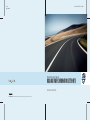 1
1
-
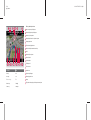 2
2
-
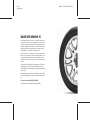 3
3
-
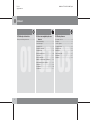 4
4
-
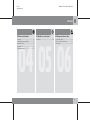 5
5
-
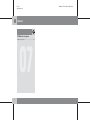 6
6
-
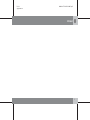 7
7
-
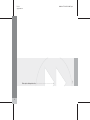 8
8
-
 9
9
-
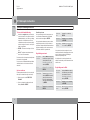 10
10
-
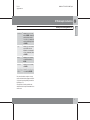 11
11
-
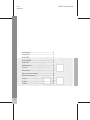 12
12
-
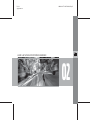 13
13
-
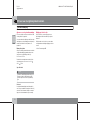 14
14
-
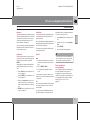 15
15
-
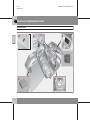 16
16
-
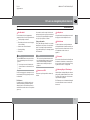 17
17
-
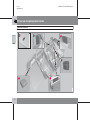 18
18
-
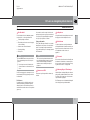 19
19
-
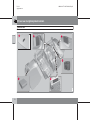 20
20
-
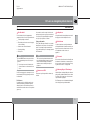 21
21
-
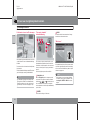 22
22
-
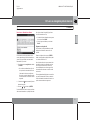 23
23
-
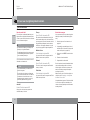 24
24
-
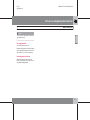 25
25
-
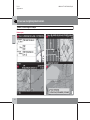 26
26
-
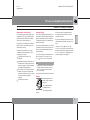 27
27
-
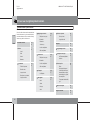 28
28
-
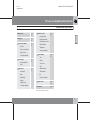 29
29
-
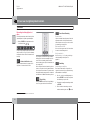 30
30
-
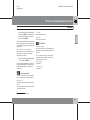 31
31
-
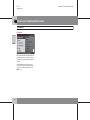 32
32
-
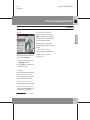 33
33
-
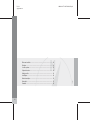 34
34
-
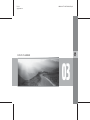 35
35
-
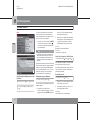 36
36
-
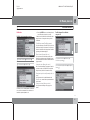 37
37
-
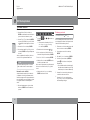 38
38
-
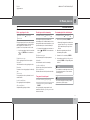 39
39
-
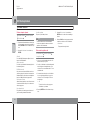 40
40
-
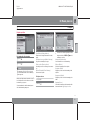 41
41
-
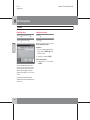 42
42
-
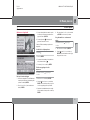 43
43
-
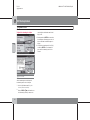 44
44
-
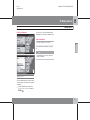 45
45
-
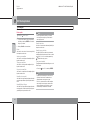 46
46
-
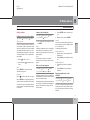 47
47
-
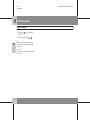 48
48
-
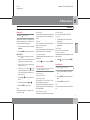 49
49
-
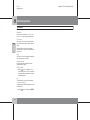 50
50
-
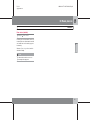 51
51
-
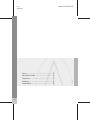 52
52
-
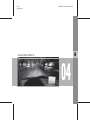 53
53
-
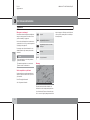 54
54
-
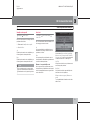 55
55
-
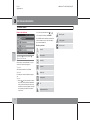 56
56
-
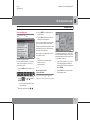 57
57
-
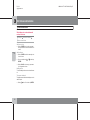 58
58
-
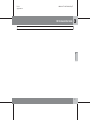 59
59
-
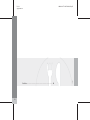 60
60
-
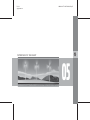 61
61
-
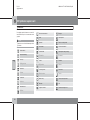 62
62
-
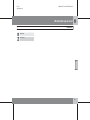 63
63
-
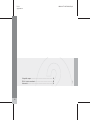 64
64
-
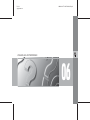 65
65
-
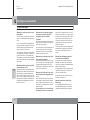 66
66
-
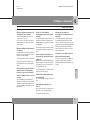 67
67
-
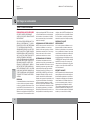 68
68
-
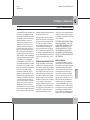 69
69
-
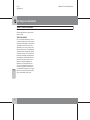 70
70
-
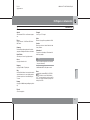 71
71
-
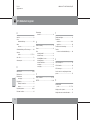 72
72
-
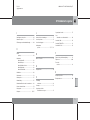 73
73
-
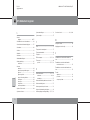 74
74
-
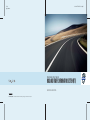 75
75